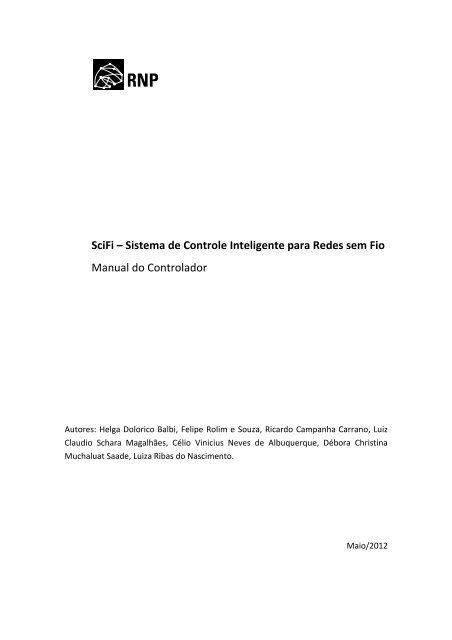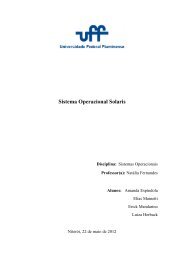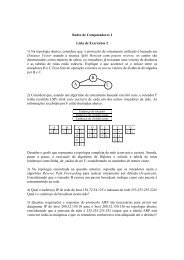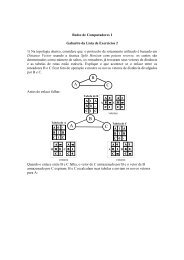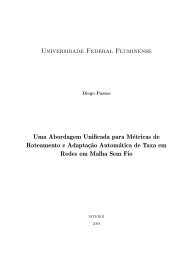Sistema de Controle Inteligente para Redes sem Fio Manual do ...
Sistema de Controle Inteligente para Redes sem Fio Manual do ...
Sistema de Controle Inteligente para Redes sem Fio Manual do ...
You also want an ePaper? Increase the reach of your titles
YUMPU automatically turns print PDFs into web optimized ePapers that Google loves.
SciFi – <strong>Sistema</strong> <strong>de</strong> <strong>Controle</strong> <strong>Inteligente</strong> <strong>para</strong> Re<strong>de</strong>s <strong>sem</strong> <strong>Fio</strong><br />
<strong>Manual</strong> <strong>do</strong> Controla<strong>do</strong>r<br />
Autores: Helga Dolorico Balbi, Felipe Rolim e Souza, Ricar<strong>do</strong> Campanha Carrano, Luiz<br />
Claudio Schara Magalhães, Célio Vinicius Neves <strong>de</strong> Albuquerque, Débora Christina<br />
Muchaluat Saa<strong>de</strong>, Luiza Ribas <strong>do</strong> Nascimento.<br />
Maio/2012
Índice<br />
Índice ................................................................................................................................ 2<br />
Índice <strong>de</strong> Figuras ............................................................................................................... 4<br />
1. Controla<strong>do</strong>r SciFi ....................................................................................................... 6<br />
1.1. Arquitetura <strong>de</strong> software .................................................................................... 7<br />
1.1.1. Subsistema <strong>do</strong> Controla<strong>do</strong>r Central ............................................................ 8<br />
1.1.1.1. Núcleo <strong>de</strong> Processamento Central ....................................................... 8<br />
1.1.1.2. Banco <strong>de</strong> Da<strong>do</strong>s .................................................................................... 9<br />
1.1.1.3. Interface Web ..................................................................................... 11<br />
1.1.2. Subsistema <strong>do</strong>s pontos <strong>de</strong> acesso ............................................................. 13<br />
1.2. Algoritmos utiliza<strong>do</strong>s pelo Núcleo <strong>de</strong> Processamento central ....................... 14<br />
1.2.1. Algoritmo <strong>de</strong> Seleção <strong>de</strong> canal .................................................................. 14<br />
1.2.2. Algoritmo <strong>de</strong> <strong>Controle</strong> <strong>de</strong> Potência ........................................................... 14<br />
1.2.3. Balanceamento <strong>de</strong> Carga .......................................................................... 15<br />
2. Instalan<strong>do</strong> OpenWRT nos Pontos <strong>de</strong> Acesso........................................................... 17<br />
2.1. Fazer Download da imagem ............................................................................ 17<br />
2.2. Instalação ........................................................................................................ 17<br />
2.3. Configuração ................................................................................................... 19<br />
2.3.1. Configuração da interface Wireless .......................................................... 19<br />
2.3.2. Configuração Network .............................................................................. 20<br />
2.4. Instalação <strong>de</strong> Pacotes ...................................................................................... 21<br />
3. Instalan<strong>do</strong> e configuran<strong>do</strong> o Controla<strong>do</strong>r ............................................................... 23<br />
3.1. Instalan<strong>do</strong> a Máquina Virtual <strong>do</strong> controla<strong>do</strong>r SciFi ......................................... 23<br />
3.2. Configuran<strong>do</strong> o controla<strong>do</strong>r SciFi .................................................................... 26<br />
3.2.1. Configuran<strong>do</strong> as interfaces <strong>de</strong> re<strong>de</strong> da máquina virtual ........................... 26<br />
3.2.2. Configuran<strong>do</strong> as interfaces <strong>de</strong> re<strong>de</strong> .......................................................... 27<br />
3.2.3. Configuran<strong>do</strong> servi<strong>do</strong>r <strong>de</strong> DNS .................................................................. 28<br />
3.2.4. Configuran<strong>do</strong> rota padrão ......................................................................... 28<br />
3.2.5. Configuração <strong>do</strong> NoCat Auth ..................................................................... 29<br />
3.2.6. Configuran<strong>do</strong> DHCP e NAT ........................................................................ 29<br />
3.2.7. Alteran<strong>do</strong> o nome <strong>de</strong> usuário/senha da máquina virtual ......................... 30<br />
3.3. Configuran<strong>do</strong> pontos <strong>de</strong> acesso a serem controla<strong>do</strong>s .................................... 31<br />
3.4. Crian<strong>do</strong>/Alteran<strong>do</strong> as chaves pública e privada <strong>para</strong> a conexão SSH entre o<br />
controla<strong>do</strong>r e os pontos <strong>de</strong> acesso ......................................................................................... 37<br />
3.5. Alteran<strong>do</strong> a senha <strong>de</strong> acesso ao banco <strong>de</strong> da<strong>do</strong>s ........................................... 40<br />
4. Utilizan<strong>do</strong> a Interface Web...................................................................................... 43<br />
4.1. Acessan<strong>do</strong> a interface Web <strong>do</strong> controla<strong>do</strong>r .................................................... 43<br />
2
4.2. Adicionan<strong>do</strong>/Removen<strong>do</strong> regiões <strong>de</strong> controle ............................................... 44<br />
4.3. Adicionan<strong>do</strong> um novo ponto <strong>de</strong> Acesso controla<strong>do</strong> ....................................... 46<br />
4.4. Visualizan<strong>do</strong> informações e removen<strong>do</strong> pontos <strong>de</strong> acesso controla<strong>do</strong>s ........ 48<br />
4.5. Editan<strong>do</strong> informações <strong>do</strong>s pontos <strong>de</strong> acesso controla<strong>do</strong>s .............................. 51<br />
4.6. Executan<strong>do</strong> coman<strong>do</strong>s <strong>do</strong> controla<strong>do</strong>r ........................................................... 54<br />
4.7. Editan<strong>do</strong> parâmetros <strong>de</strong> execução <strong>do</strong> controla<strong>do</strong>r ........................................ 54<br />
4.8. Alteran<strong>do</strong> a senha <strong>de</strong> acesso à interface Web ................................................ 57<br />
4.9. Crian<strong>do</strong>/alteran<strong>do</strong> usuário <strong>de</strong> acesso à interface Web .................................. 58<br />
3
Índice <strong>de</strong> Figuras<br />
Figura 1 - Exemplo <strong>de</strong> re<strong>de</strong> <strong>sem</strong> fio controlada pelo SciFi ............................................... 6<br />
Figura 2 - Arquitetura <strong>do</strong> Controla<strong>do</strong>r.............................................................................. 7<br />
Figura 3 - Estrutura <strong>do</strong> banco <strong>de</strong> da<strong>do</strong>s ......................................................................... 10<br />
Figura 4 - Estrutura da Interface Web <strong>do</strong> Controla<strong>do</strong>r .................................................. 12<br />
Figura 5 - Página <strong>de</strong> Splash ............................................................................................. 13<br />
Figura 6 - Executan<strong>do</strong> o Virtual Box ............................................................................... 23<br />
Figura 7 - Crian<strong>do</strong> uma máquina Virtual no Virtual Box ................................................. 24<br />
Figura 8 - Inserin<strong>do</strong> informações sobre a máquina virtual no Virtual Box ..................... 24<br />
Figura 9 - Definin<strong>do</strong> a memória RAM utilizada pela máquina virtual. ........................... 25<br />
Figura 10 - Definin<strong>do</strong> o disco rígi<strong>do</strong> utiliza<strong>do</strong> pela máquina virtual. .............................. 25<br />
Figura 11 - Sumário da máquina virtual ......................................................................... 26<br />
Figura 12 - Inicialização <strong>do</strong> controla<strong>do</strong>r SciFi no Virtual Box ......................................... 27<br />
Figura 13 - Alteração <strong>do</strong> usuário da máquina virtual ..................................................... 30<br />
Figura 14 - Alteração da senha <strong>de</strong> usuário da máquina virtual ...................................... 31<br />
Figura 15 - Instalação <strong>do</strong>s scripts nos APs ...................................................................... 32<br />
Figura 16 - Configuran<strong>do</strong> o arquivo wireless <strong>do</strong> AP ....................................................... 33<br />
Figura 17 - Configuran<strong>do</strong> o arquivo network <strong>do</strong> AP ....................................................... 33<br />
Figura 18 - Acessan<strong>do</strong> a interface Luci <strong>para</strong> configuração <strong>do</strong> AP ................................... 34<br />
Figura 19 - Acessan<strong>do</strong> a seção <strong>de</strong> administração da interface Luci ............................... 35<br />
Figura 20 - Acessan<strong>do</strong> o controle <strong>de</strong> scripts na interface Luci ....................................... 35<br />
Figura 21 - Desabilitan<strong>do</strong> o dnsmask na interface Luci .................................................. 36<br />
Figura 22 - Inserin<strong>do</strong> chave SSH no ponto <strong>de</strong> acesso ..................................................... 36<br />
Figura 23 - Alteran<strong>do</strong> senha <strong>do</strong> banco <strong>de</strong> da<strong>do</strong>s via pgAdmin ....................................... 40<br />
Figura 24 - Alteran<strong>do</strong> a senha <strong>do</strong> usuário <strong>de</strong> acesso ao banco <strong>de</strong> da<strong>do</strong>s ...................... 41<br />
Figura 25 - Acesso à interface Web <strong>do</strong> controla<strong>do</strong>r SciFi ............................................... 43<br />
Figura 26 - Página inicial da seção <strong>de</strong> administração ..................................................... 44<br />
Figura 27 - Adicionan<strong>do</strong> região <strong>de</strong> controle ................................................................... 44<br />
Figura 28 - Adicionan<strong>do</strong> região <strong>de</strong> controle ................................................................... 45<br />
Figura 29 - Removen<strong>do</strong> Região <strong>de</strong> <strong>Controle</strong> ................................................................... 45<br />
Figura 30 - Acessan<strong>do</strong> a subseção <strong>para</strong> adição <strong>de</strong> novos APs controla<strong>do</strong>s. ................... 46<br />
Figura 31 - Página <strong>para</strong> adição <strong>de</strong> um novo ponto <strong>de</strong> acesso controla<strong>do</strong> ..................... 47<br />
Figura 32 - Mensagens <strong>de</strong> erro. Campos <strong>de</strong>vem ser preenchi<strong>do</strong>s corretamente. ......... 48<br />
Figura 33 - Acessan<strong>do</strong> a subseção <strong>para</strong> visualização <strong>do</strong>s pontos <strong>de</strong> acesso. ................. 49<br />
Figura 34 - Página <strong>para</strong> visualização <strong>do</strong>s pontos <strong>de</strong> acesso controla<strong>do</strong>s ....................... 49<br />
Figura 35 - Confirman<strong>do</strong> a exclusão <strong>de</strong> um ponto <strong>de</strong> acesso. ....................................... 50<br />
Figura 36 - Pontos <strong>de</strong> acesso <strong>de</strong>sabilita<strong>do</strong> ..................................................................... 51<br />
Figura 37 - Ponto <strong>de</strong> acesso <strong>sem</strong> conexão com o controla<strong>do</strong>r ...................................... 51<br />
Figura 38 - Acessan<strong>do</strong> a subseção <strong>para</strong> edição das informações <strong>do</strong>s APs. .................... 52<br />
Figura 39 - Página <strong>de</strong> edição das informações <strong>do</strong>s pontos <strong>de</strong> acesso controla<strong>do</strong>s ....... 53<br />
Figura 40 - Mensagens <strong>de</strong> erro. Os campos <strong>de</strong>vem ser preenchi<strong>do</strong>s corretamente ..... 53<br />
Figura 41 - Executan<strong>do</strong> coman<strong>do</strong>s <strong>do</strong> controla<strong>do</strong>r ........................................................ 54<br />
Figura 42 - Acessan<strong>do</strong> a subseção <strong>para</strong> edição <strong>de</strong> parâmetros <strong>do</strong> controla<strong>do</strong>r. ........... 55<br />
Figura 43 - Página <strong>de</strong> edição <strong>do</strong>s parâmetros <strong>de</strong> execução <strong>do</strong> controla<strong>do</strong>r .................. 55<br />
4
Figura 44 - Mensagens <strong>de</strong> erro. Os campos <strong>de</strong>vem ser preenchi<strong>do</strong>s corretamente. .... 57<br />
5
1. Controla<strong>do</strong>r SciFi<br />
O controla<strong>do</strong>r SciFi é um sistema capaz <strong>de</strong> operar em re<strong>de</strong>s <strong>de</strong> comunicação <strong>sem</strong> fio<br />
802.11 b e g infra-estruturadas, compostas por dispositivos <strong>de</strong> diversas marcas e <strong>de</strong> baixo<br />
custo. Suas principais funções são minimizar a interferência entre pontos <strong>de</strong> acesso (APs, <strong>do</strong><br />
inglês Access Points) vizinhos e equilibrar o número <strong>de</strong> estações associadas entre os pontos <strong>de</strong><br />
acesso. Para realizar essas tarefas, o controla<strong>do</strong>r utiliza três técnicas, que são: (1) seleção <strong>de</strong><br />
canal <strong>de</strong> trabalho <strong>do</strong>s APs pertencentes à re<strong>de</strong>; (2) controle <strong>de</strong> potência <strong>de</strong> transmissão <strong>do</strong>s<br />
APs; (3) balanceamento <strong>de</strong> carga entre os APs. Estas três técnicas serão abordadas com mais<br />
<strong>de</strong>talhes nas seções 1.2.1, 1.2.2, e 1.2.3 respectivamente.<br />
A Figura 1 mostra a arquitetura <strong>de</strong> re<strong>de</strong> utilizada pelo sistema SciFi, que se as<strong>sem</strong>elha<br />
a uma re<strong>de</strong> infraestruturada. Os quatro dispositivos básicos que compõe esta re<strong>de</strong> são:<br />
(1) pontos <strong>de</strong> acesso <strong>de</strong> baixo custo, capazes <strong>de</strong> operar com o sistema operacional<br />
embarca<strong>do</strong> <strong>de</strong> código aberto OpenWRT;<br />
(2) um controla<strong>do</strong>r central (PC), que possuirá a visão da re<strong>de</strong> como um to<strong>do</strong> e <strong>de</strong>finirá<br />
quais os melhores canais e potências <strong>de</strong> transmissão a serem utiliza<strong>do</strong>s pelos pontos <strong>de</strong><br />
acesso;<br />
(3) um switch (ou uma re<strong>de</strong> <strong>de</strong> camada 2) que interliga os pontos <strong>de</strong> acesso e o<br />
controla<strong>do</strong>r central através da re<strong>de</strong> cabeada, possibilitan<strong>do</strong> a comunicação entre eles;<br />
(4) clientes <strong>sem</strong> fio que acessam a re<strong>de</strong> através <strong>do</strong>s pontos <strong>de</strong> acesso;<br />
Controla<strong>do</strong>r<br />
Internet<br />
Ponto<br />
<strong>de</strong> Acesso<br />
Switch<br />
Ponto<br />
<strong>de</strong> Acesso<br />
Ponto<br />
<strong>de</strong> Acesso<br />
Figura 1 - Exemplo <strong>de</strong> re<strong>de</strong> <strong>sem</strong> fio controlada pelo SciFi<br />
Nesta arquitetura, se for <strong>de</strong>seja<strong>do</strong>, o controla<strong>do</strong>r central também po<strong>de</strong>rá atuar como<br />
servi<strong>do</strong>r <strong>de</strong> DHCP e NAT. Para fornecer estas duas funcionalida<strong>de</strong>s, o controla<strong>do</strong>r necessitará<br />
6
<strong>de</strong> duas interfaces <strong>de</strong> re<strong>de</strong>, uma interligada à re<strong>de</strong> interna e outra à re<strong>de</strong> externa<br />
(representada pela Internet na Figura 1).<br />
A próxima Seção (1.1) apresenta com <strong>de</strong>talhes a arquitetura <strong>de</strong> software <strong>do</strong><br />
controla<strong>do</strong>r SciFi.<br />
1.1. Arquitetura <strong>de</strong> software<br />
Núcleo <strong>de</strong> Processamento Central (JAVA)<br />
Servi<strong>do</strong>r <strong>de</strong> Aplicações (Jboss)<br />
Módulo <strong>de</strong> coleta <strong>de</strong> da<strong>do</strong>s<br />
Interface WEB (JAVA)<br />
Controla<strong>do</strong>r APs<br />
Temporiza<strong>do</strong>r <strong>para</strong><br />
conferência <strong>de</strong> da<strong>do</strong>s<br />
Temporiza<strong>do</strong>res <strong>para</strong><br />
coleta <strong>de</strong> da<strong>do</strong>s<br />
Servi<strong>do</strong>r <strong>para</strong><br />
Coleta assíncrona <strong>de</strong> da<strong>do</strong>s<br />
e recepção <strong>de</strong> coman<strong>do</strong>s<br />
envia<strong>do</strong>s pela interface WEB<br />
Módulo <strong>de</strong> execução <strong>de</strong> algoritmos<br />
Temporiza<strong>do</strong>r <strong>para</strong><br />
execução <strong>do</strong> algoritmo <strong>de</strong> Seleção <strong>de</strong> Canal<br />
Módulo <strong>de</strong><br />
comunicação<br />
com Aps<br />
(via SSH)<br />
Módulo <strong>de</strong><br />
comunicação<br />
(via SSH)<br />
Scripts <strong>para</strong> coleta <strong>de</strong><br />
da<strong>do</strong>s<br />
Scripts <strong>para</strong><br />
configuração<br />
<strong>de</strong> parâmetros<br />
Tratamento<br />
<strong>de</strong> da<strong>do</strong>s<br />
Atualização<br />
<strong>do</strong> status <strong>de</strong><br />
carga <strong>do</strong> AP<br />
Temporiza<strong>do</strong>r <strong>para</strong><br />
execução <strong>do</strong> algoritmo <strong>de</strong> <strong>Controle</strong> <strong>de</strong> Potência<br />
Módulo <strong>de</strong><br />
comunicação<br />
com Banco<br />
<strong>de</strong> Da<strong>do</strong>s<br />
Módulo <strong>de</strong><br />
comunicação<br />
(via SSH)<br />
Scripts <strong>para</strong> coleta <strong>de</strong><br />
da<strong>do</strong>s<br />
Scripts <strong>para</strong><br />
configuração<br />
<strong>de</strong> parâmetros<br />
Banco <strong>de</strong> Da<strong>do</strong>s (Postgres)<br />
NoCat<br />
Módulo <strong>de</strong><br />
comunicação<br />
com o banco <strong>de</strong><br />
da<strong>do</strong>s<br />
Splash<br />
Módulo <strong>de</strong><br />
comunicação<br />
(via SSH)<br />
Scripts <strong>para</strong> coleta <strong>de</strong><br />
da<strong>do</strong>s<br />
Scripts <strong>para</strong><br />
configuração<br />
<strong>de</strong> parâmetros<br />
Funções <strong>de</strong><br />
Gerência<br />
Envio <strong>de</strong><br />
Coman<strong>do</strong>s ao<br />
controla<strong>do</strong>r<br />
Programa <strong>para</strong> envio<br />
assíncrono <strong>de</strong> da<strong>do</strong>s<br />
Programa <strong>para</strong> envio<br />
assíncrono <strong>de</strong> da<strong>do</strong>s<br />
Programa <strong>para</strong> envio<br />
assíncrono <strong>de</strong> da<strong>do</strong>s<br />
Figura 2 - Arquitetura <strong>do</strong> Controla<strong>do</strong>r<br />
A arquitetura <strong>do</strong> software <strong>do</strong> controla<strong>do</strong>r SciFi, é apresentada na Figura 2. Nesta<br />
figura, po<strong>de</strong>-se observar que parte <strong>do</strong> sistema opera no controla<strong>do</strong>r central (parte superior da<br />
figura), e outra parte opera nos pontos <strong>de</strong> acesso (parte inferior da figura). Esses subsistemas<br />
serão apresenta<strong>do</strong>s nas seções a seguir.<br />
7
1.1.1. Subsistema <strong>do</strong> Controla<strong>do</strong>r Central<br />
O subsistema que opera no Controla<strong>do</strong>r Central se subdivi<strong>de</strong> em três partes principais:<br />
Núcleo <strong>de</strong> Processamento Central, Banco <strong>de</strong> Da<strong>do</strong>s e Interface Web. Cada uma <strong>de</strong>las será<br />
<strong>de</strong>talhada nas próximas seções.<br />
1.1.1.1. Núcleo <strong>de</strong> Processamento Central<br />
O Núcleo <strong>de</strong> Processamento Central é responsável pela <strong>de</strong>finição <strong>do</strong>s parâmetros <strong>de</strong><br />
canal e potência utiliza<strong>do</strong>s pelos pontos <strong>de</strong> acesso e se subdivi<strong>de</strong> em quatro módulos: Módulo<br />
<strong>de</strong> Coleta <strong>de</strong> Da<strong>do</strong>s, Módulo <strong>de</strong> Execução <strong>de</strong> Algoritmos, Módulo <strong>de</strong> Comunicação com o<br />
Banco <strong>de</strong> Da<strong>do</strong>s e Módulo <strong>de</strong> Comunicação com APs.<br />
O Módulo <strong>de</strong> Coleta <strong>de</strong> Da<strong>do</strong>s contém os Temporiza<strong>do</strong>res <strong>para</strong> Coleta <strong>de</strong> Da<strong>do</strong>s, que<br />
agendam a execução <strong>do</strong>s scripts <strong>de</strong> coleta <strong>de</strong> da<strong>do</strong>s instala<strong>do</strong>s em cada ponto <strong>de</strong> acesso<br />
controla<strong>do</strong>. Os intervalos <strong>de</strong> tempo entre execuções das coletas po<strong>de</strong>m ser <strong>de</strong>fini<strong>do</strong>s pelo<br />
administra<strong>do</strong>r da re<strong>de</strong> através da interface web <strong>do</strong> controla<strong>do</strong>r, como mostra a Seção 4.6.<br />
Basicamente, três tipos <strong>de</strong> da<strong>do</strong>s são coleta<strong>do</strong>s: informações <strong>de</strong> scan, informações <strong>de</strong> station<br />
dump, e informações sobre as configurações <strong>de</strong> canal e potência <strong>do</strong>s pontos <strong>de</strong> acesso.<br />
O processo <strong>de</strong> scan é a execução da varredura espectral no ponto <strong>de</strong> acesso. Através<br />
<strong>de</strong>sta varredura, quadros <strong>de</strong> beacon, conten<strong>do</strong> informações relativas ao sinal proveniente <strong>de</strong><br />
pontos <strong>de</strong> acessos vizinhos, são coleta<strong>do</strong>s. Estas informações são utilizadas pelos algoritmos<br />
<strong>de</strong> seleção <strong>de</strong> canal e controle <strong>de</strong> potência <strong>para</strong> a realização <strong>do</strong> cálculo da interferência entre<br />
os pontos <strong>de</strong> acesso. O processo <strong>de</strong> varredura espectral é realiza<strong>do</strong> <strong>de</strong> forma sequencial em<br />
cada ponto <strong>de</strong> acesso, permitin<strong>do</strong> que, enquanto um ponto <strong>de</strong> acesso execute o scan, os<br />
outros operem normalmente e enviem quadros <strong>de</strong> beacon em seu canal <strong>de</strong> operação. Após a<br />
realização da coleta, os da<strong>do</strong>s são trata<strong>do</strong>s pelo controla<strong>do</strong>r e inseri<strong>do</strong>s no banco <strong>de</strong> da<strong>do</strong>s.<br />
Ten<strong>do</strong> em vista que os da<strong>do</strong>s reporta<strong>do</strong>s pelo scan po<strong>de</strong>m sofrer alterações abruptas<br />
<strong>de</strong>vi<strong>do</strong> a certas alterações no ambiente, <strong>para</strong> amenizar a influência <strong>de</strong> fatos isola<strong>do</strong>s, o<br />
controla<strong>do</strong>r realiza a pon<strong>de</strong>ração <strong>do</strong>s valores <strong>de</strong> potência <strong>de</strong> sinal e qualida<strong>de</strong> antes <strong>de</strong><br />
armazená-los no banco <strong>de</strong> da<strong>do</strong>s. O valor armazena<strong>do</strong> é resulta<strong>do</strong> <strong>de</strong> uma média pon<strong>de</strong>rada,<br />
na qual os valores mais antigos <strong>de</strong> potência <strong>de</strong> sinal e qualida<strong>de</strong> possuem um peso na<br />
<strong>de</strong>finição <strong>do</strong> novo valor. Esse peso po<strong>de</strong> ser <strong>de</strong>fini<strong>do</strong> pelo administra<strong>do</strong>r da re<strong>de</strong> através da<br />
interface web <strong>do</strong> controla<strong>do</strong>r, como mostra a Seção 4.6.<br />
Outro tipo <strong>de</strong> informação coletada pelo controla<strong>do</strong>r central é a obtida através <strong>do</strong><br />
processo conheci<strong>do</strong> por station dump. Esta informação revela o número <strong>de</strong> usuários<br />
associa<strong>do</strong>s a cada ponto <strong>de</strong> acesso controla<strong>do</strong> e é utilizada pelos algoritmos <strong>de</strong> balanceamento<br />
<strong>de</strong> carga e seleção <strong>de</strong> canal. Sua coleta é realizada <strong>para</strong>lelamente em cada ponto <strong>de</strong> acesso e,<br />
após sua realização, os da<strong>do</strong>s são trata<strong>do</strong>s pelo controla<strong>do</strong>r e as informações sobre o status <strong>de</strong><br />
carga <strong>do</strong> AP e clientes associa<strong>do</strong>s são atualizadas no banco <strong>de</strong> da<strong>do</strong>s.<br />
Ten<strong>do</strong> em vista que a associação <strong>de</strong> novos clientes po<strong>de</strong> ocorrer no intervalo entre<br />
coletas, foi cria<strong>do</strong> o submódulo <strong>de</strong> Coleta Assíncrona <strong>de</strong> Da<strong>do</strong>s. Este submódulo é dividi<strong>do</strong> em<br />
duas aplicações, uma que opera no controla<strong>do</strong>r (servi<strong>do</strong>r), e outra que opera no ponto <strong>de</strong><br />
8
acesso (cliente). O software cliente, ao perceber que uma nova estação se associou ao ponto<br />
<strong>de</strong> acesso, envia as informações sobre a nova estação associada ao servi<strong>do</strong>r, que faz o<br />
tratamento <strong>do</strong>s da<strong>do</strong>s e atualiza as informações no banco <strong>de</strong> da<strong>do</strong>s em tempo real. Isso<br />
garante o melhor funcionamento <strong>do</strong>s algoritmos <strong>de</strong> balanceamento <strong>de</strong> carga e seleção <strong>de</strong><br />
canal.<br />
Para conferir se as informações contidas no banco <strong>de</strong> da<strong>do</strong>s sobre canal <strong>de</strong> operação e<br />
potência <strong>de</strong> transmissão <strong>do</strong>s pontos <strong>de</strong> acesso estão corretas, o controla<strong>do</strong>r realiza um<br />
processo <strong>de</strong>nomina<strong>do</strong> “check <strong>de</strong> sanida<strong>de</strong>”. Neste processo, informações sobre o canal <strong>de</strong><br />
operação e potência <strong>de</strong> transmissão <strong>de</strong> cada AP são coletadas e com<strong>para</strong>das com as guardadas<br />
no banco <strong>de</strong> da<strong>do</strong>s. Caso alguma <strong>de</strong>las esteja incorreta, o controla<strong>do</strong>r or<strong>de</strong>na reconfiguração<br />
<strong>do</strong> ponto <strong>de</strong> acesso com a informação contida no banco <strong>de</strong> da<strong>do</strong>s. A conferência <strong>de</strong> da<strong>do</strong>s é<br />
executada <strong>para</strong>lelamente nos pontos <strong>de</strong> acesso com intervalo <strong>de</strong> tempo <strong>de</strong>fini<strong>do</strong> através da<br />
Interface Web.<br />
O segun<strong>do</strong> módulo <strong>do</strong> Núcleo <strong>de</strong> Processamento Central é o Módulo <strong>de</strong> Execução <strong>de</strong><br />
Algoritmos. Este módulo contém os Temporiza<strong>do</strong>res <strong>para</strong> Execução <strong>de</strong> Algoritmos, que agenda<br />
a execução <strong>do</strong>s algoritmos <strong>de</strong> seleção <strong>de</strong> canal e controle <strong>de</strong> potência em cada ponto <strong>de</strong><br />
acesso controla<strong>do</strong>. Os intervalos <strong>de</strong> tempo entre execuções <strong>de</strong>sses algoritmos po<strong>de</strong>m ser<br />
<strong>de</strong>fini<strong>do</strong>s pelo administra<strong>do</strong>r da re<strong>de</strong> através da interface web <strong>do</strong> controla<strong>do</strong>r, como mostra a<br />
Seção 4.6. Mais <strong>de</strong>talhes sobre eles serão apresenta<strong>do</strong>s nas seções 1.2.1 e 1.2.2,<br />
respectivamente.<br />
As informações necessárias <strong>para</strong> a execução <strong>do</strong>s algoritmos, como a lista <strong>de</strong> APs<br />
controla<strong>do</strong>s, da<strong>do</strong>s <strong>de</strong> scan e station dump, são buscadas no banco <strong>de</strong> da<strong>do</strong>s através <strong>do</strong><br />
Módulo <strong>de</strong> Comunicação com o Banco <strong>de</strong> Da<strong>do</strong>s. Após a configuração <strong>do</strong>s canais <strong>de</strong> operação<br />
e potência <strong>do</strong>s pontos <strong>de</strong> acesso, o banco <strong>de</strong> da<strong>do</strong>s é atualiza<strong>do</strong> com as novas informações.<br />
A comunicação entre o controla<strong>do</strong>r e os pontos <strong>de</strong> acesso é realizada através <strong>do</strong><br />
Módulo <strong>de</strong> Comunicação, que utiliza o protocolo SSH (Secure Shell) <strong>para</strong> a criação <strong>de</strong> um canal<br />
seguro <strong>para</strong> troca <strong>de</strong> da<strong>do</strong>s entre os dispositivos. Para estabelecer o canal seguro, o<br />
controla<strong>do</strong>r <strong>de</strong>ve se conectar ao ponto <strong>de</strong> acesso e, a seguir, po<strong>de</strong>rá copiar arquivos <strong>de</strong> da<strong>do</strong>s<br />
<strong>do</strong>s pontos <strong>de</strong> acesso ou or<strong>de</strong>nar que executem scripts <strong>de</strong> coleta <strong>de</strong> da<strong>do</strong>s ou configuração <strong>de</strong><br />
parâmetros.<br />
Para prover maior escalabilida<strong>de</strong> <strong>do</strong> sistema, os pontos <strong>de</strong> acesso controla<strong>do</strong>s po<strong>de</strong>m<br />
ser dividi<strong>do</strong>s em regiões <strong>de</strong> controle. Para cada região, o controla<strong>do</strong>r irá iniciar uma instância<br />
<strong>de</strong> controle que executará os temporiza<strong>do</strong>res <strong>de</strong> coleta <strong>de</strong> da<strong>do</strong>s e execução <strong>do</strong>s algoritmos <strong>de</strong><br />
forma in<strong>de</strong>pen<strong>de</strong>nte. Os pontos <strong>de</strong> acesso <strong>de</strong>vem ser distribuí<strong>do</strong>s entre as regiões <strong>de</strong> acor<strong>do</strong><br />
com suas posições geográficas <strong>de</strong> forma que, aqueles que tenham proximida<strong>de</strong> física e que<br />
possam vir a se interferir, <strong>de</strong>vem ser cadastra<strong>do</strong>s na mesma região <strong>de</strong> controle.<br />
1.1.1.2. Banco <strong>de</strong> Da<strong>do</strong>s<br />
O banco <strong>de</strong> da<strong>do</strong>s utiliza<strong>do</strong> pelo controla<strong>do</strong>r SciFi, cuja estrutura é apresentada na<br />
Figura 3, armazena informações sobre os pontos <strong>de</strong> acesso controla<strong>do</strong>s, regiões <strong>de</strong> controle,<br />
9
da<strong>do</strong>s coleta<strong>do</strong>s <strong>do</strong>s APs e parâmetros <strong>de</strong> execução <strong>do</strong> controla<strong>do</strong>r. Nesta figura, cada bloco<br />
representa uma tabela que armazena <strong>de</strong>termina<strong>do</strong> tipo <strong>de</strong> informação. O banco <strong>de</strong> da<strong>do</strong>s<br />
contém sete tabelas ao total, que são:<br />
Figura 3 - Estrutura <strong>do</strong> banco <strong>de</strong> da<strong>do</strong>s<br />
1) APInfo – Tabela que armazena informações <strong>do</strong>s pontos <strong>de</strong> acesso. Cada linha <strong>de</strong>sta<br />
tabela representa um AP e suas colunas armazenam, respectivamente, en<strong>de</strong>reço MAC<br />
<strong>do</strong> AP, en<strong>de</strong>reço IP, canal (Channel), localização (Location), lista <strong>de</strong> possíveis potências<br />
<strong>de</strong> transmissão (TxPowerList), potência <strong>de</strong> transmissão atual (CurrentTxPower), status<br />
<strong>de</strong> carga (LoadStatus), limiar <strong>de</strong> carga baixa (Un<strong>de</strong>rloadLimit), limiar <strong>de</strong> sobrecarga<br />
(OverloadLimit), indica<strong>do</strong>r <strong>de</strong> habilitação <strong>do</strong> AP <strong>para</strong> controle (Enabled), i<strong>de</strong>ntificação<br />
da região <strong>de</strong> controle <strong>do</strong> AP (Region), indica<strong>do</strong>r <strong>de</strong> conectivida<strong>de</strong> via cabo entre AP e<br />
controla<strong>do</strong>r (Reachable). Os limiares são utiliza<strong>do</strong>s na <strong>de</strong>terminação <strong>do</strong> status <strong>de</strong> carga<br />
<strong>do</strong> ponto <strong>de</strong> acesso.<br />
2) CellInfo – Tabela que armazena, em cada linha, informações sobre os pontos <strong>de</strong> acesso<br />
vizinhos aos APs da re<strong>de</strong> controlada, ou seja, pontos <strong>de</strong> acesso que possam vir a causar<br />
interferência. Suas colunas armazenam, respectivamente, en<strong>de</strong>reço MAC, Canal<br />
(Channel) e ESSID <strong>de</strong> um AP vizinho. Estas informações são obtidas através da<br />
execução da varredura espectral nos APs controla<strong>do</strong>s.<br />
10
3) APInfo_CellInfo – Tabela que armazena a relação entre um ponto <strong>de</strong> acesso controla<strong>do</strong><br />
e outro ponto <strong>de</strong> acesso, controla<strong>do</strong> ou não, que esteja armazena<strong>do</strong> na tabela CellInfo.<br />
Cada linha <strong>de</strong>sta tabela indica qual AP (inseri<strong>do</strong> na tabela APInfo) é capaz <strong>de</strong> receber<br />
sinal <strong>de</strong> outro AP (inseri<strong>do</strong> na tabela CellInfo). Suas colunas armazenam,<br />
respectivamente, o en<strong>de</strong>reço MAC <strong>do</strong> AP controla<strong>do</strong> (MAC_AP), o en<strong>de</strong>reço MAC <strong>do</strong><br />
AP interferente (MAC_CellInfo), o nível <strong>de</strong> sinal recebi<strong>do</strong> (SignalLevel) e sua qualida<strong>de</strong><br />
(Quality).<br />
4) STAInfo – Tabela que armazena informações sobre os clientes associa<strong>do</strong>s aos pontos<br />
<strong>de</strong> acesso controla<strong>do</strong>s. Cada linha <strong>de</strong>sta tabela contém um en<strong>de</strong>reço MAC <strong>de</strong> uma<br />
estação associada.<br />
5) APInfo_STAInfo - Tabela que armazena a relação entre um ponto <strong>de</strong> acesso controla<strong>do</strong><br />
e um cliente associa<strong>do</strong>. Cada linha <strong>de</strong>sta tabela indica qual estação (STAInfo) está<br />
associada a qual AP (APInfo). Suas colunas armazenam, respectivamente, o en<strong>de</strong>reço<br />
MAC <strong>do</strong> AP (MAC_AP) e da estação (MAC_STA).<br />
6) Config – Tabela que armazena parâmetros <strong>de</strong> execução <strong>do</strong> controla<strong>do</strong>r. Cada linha<br />
<strong>de</strong>sta tabela representa um parâmetro. Suas colunas armazenam, respectivamente, o<br />
nome <strong>do</strong> parâmetro (Property), seu valor (Value) e sua <strong>de</strong>scrição (Description).<br />
7) Region – Tabela que armazena informações sobre as regiões <strong>de</strong> controle. Cada linha<br />
<strong>de</strong>sta tabela representa uma região. Suas colunas armazenam, respectivamente, o<br />
número <strong>de</strong> i<strong>de</strong>ntificação da região (ID) e o nome da região (Description).<br />
1.1.1.3. Interface Web<br />
A interface WEB <strong>do</strong> controla<strong>do</strong>r, cuja estrutura é apresentada na Figura 4, permite que<br />
o administra<strong>do</strong>r da re<strong>de</strong> obtenha e modifique informações relacionadas ao controla<strong>do</strong>r. Como<br />
apresenta<strong>do</strong> na figura, a página inicial da interface Web dá acesso à área <strong>de</strong> administração <strong>do</strong><br />
controla<strong>do</strong>r, que requer o fornecimento <strong>de</strong> login e senha. Quan<strong>do</strong> <strong>de</strong>vidamente autentica<strong>do</strong>, o<br />
administra<strong>do</strong>r ganha acesso às páginas <strong>de</strong> visualização e edição <strong>de</strong> APs, páginas <strong>de</strong> edição das<br />
regiões <strong>de</strong> controle, página <strong>de</strong> configuração <strong>do</strong>s parâmetros <strong>de</strong> execução <strong>do</strong> controla<strong>do</strong>r e<br />
página <strong>de</strong> execução <strong>de</strong> coman<strong>do</strong>s <strong>do</strong> controla<strong>do</strong>r. Mais <strong>de</strong>talhes sobre utilização da interface<br />
Web serão apresenta<strong>do</strong>s na seção 4.<br />
11
Figura 4 - Estrutura da Interface Web <strong>do</strong> Controla<strong>do</strong>r<br />
No momento em que um usuário se associa à re<strong>de</strong> e tenta acessar uma página da<br />
internet (HTTP), a página <strong>de</strong> Splash (Figura 5) é exibida. Para obter acesso à re<strong>de</strong>, o usuário<br />
<strong>de</strong>ve clicar no botão “Entrar”. Esta funcionalida<strong>de</strong>, conhecida por captive portal, é fornecida<br />
pelo programa NoCatAuth, que foi altera<strong>do</strong> e agrega<strong>do</strong> ao controla<strong>do</strong>r. Modificações em seu<br />
código foram realizadas <strong>para</strong> que, no momento <strong>do</strong> acesso à página Splash, o MAC <strong>do</strong> cliente<br />
seja repassa<strong>do</strong> controla<strong>do</strong>r. Com esta informação, o controla<strong>do</strong>r se torna capaz <strong>de</strong> indicar, na<br />
mesma página Splash, a qual ponto <strong>de</strong> acesso o cliente está associa<strong>do</strong>.<br />
A página <strong>de</strong> Splash é responsável por informar ao usuário o status <strong>de</strong> carga <strong>do</strong>s pontos<br />
<strong>de</strong> acesso da re<strong>de</strong>. Através <strong>de</strong>sta página, o usuário é capaz <strong>de</strong> verificar a qual ponto <strong>de</strong> acesso<br />
está associa<strong>do</strong> e, caso <strong>de</strong>seje uma melhor experiência <strong>de</strong> uso, po<strong>de</strong>rá se dirigir à localização <strong>de</strong><br />
um ponto <strong>de</strong> acesso com menor carga.<br />
O servi<strong>do</strong>r <strong>de</strong> aplicações possibilita o funcionamento da interface Web <strong>do</strong> controla<strong>do</strong>r.<br />
Este servi<strong>do</strong>r suporta a tecnologia JavaServer Faces, com a qual a interface foi <strong>de</strong>senvolvida.<br />
Na implementação atual, o controla<strong>do</strong>r SciFi utiliza o JBoss como seu servi<strong>do</strong>r <strong>de</strong> aplicações.<br />
12
Figura 5 - Página <strong>de</strong> Splash<br />
1.1.2. Subsistema <strong>do</strong>s pontos <strong>de</strong> acesso<br />
A parte <strong>do</strong> sistema SciFi que opera nos pontos <strong>de</strong> acesso é composta pelo Módulo <strong>de</strong><br />
Comunicação, Scripts <strong>de</strong> Coleta <strong>de</strong> Da<strong>do</strong>s, Scripts <strong>de</strong> Configuração <strong>de</strong> Parâmetros, e programa<br />
<strong>para</strong> envio assíncrono <strong>de</strong> da<strong>do</strong>s, como mostra a Figura 2.<br />
Os scripts <strong>de</strong> coleta <strong>de</strong> da<strong>do</strong>s possibilitam a obtenção <strong>de</strong> informações sobre clientes<br />
associa<strong>do</strong>s ao AP, obtenção da qualida<strong>de</strong> <strong>do</strong> sinal recebi<strong>do</strong> <strong>do</strong>s pontos <strong>de</strong> acesso vizinhos, e<br />
obtenção <strong>do</strong>s parâmetros <strong>de</strong> funcionamento <strong>do</strong> AP, como canal e potência <strong>de</strong> transmissão. Já<br />
os scripts <strong>para</strong> configuração <strong>de</strong> parâmetros, possibilitam <strong>de</strong>finir o canal e a potência <strong>de</strong><br />
transmissão utilizada pelo AP. Esses scripts são aciona<strong>do</strong>s pelo controla<strong>do</strong>r central e os da<strong>do</strong>s<br />
obti<strong>do</strong>s são armazena<strong>do</strong>s no AP <strong>para</strong> posteriormente serem copia<strong>do</strong>s pelo controla<strong>do</strong>r. A<br />
recepção <strong>de</strong> coman<strong>do</strong>s e a cópia <strong>de</strong> da<strong>do</strong>s são realizadas através <strong>do</strong> módulo <strong>de</strong> comunicação,<br />
que utiliza SSH (Secure Shell) <strong>para</strong> estabelecer uma conexão segura entre o controla<strong>do</strong>r e o AP.<br />
A utilização <strong>de</strong> scripts possui a vantagem <strong>de</strong> permitir que o controla<strong>do</strong>r trabalhe com<br />
vários mo<strong>de</strong>los <strong>de</strong> ponto <strong>de</strong> acesso, necessitan<strong>do</strong> apenas que cada um <strong>de</strong>les possua os scripts<br />
compatíveis.<br />
O ponto <strong>de</strong> acesso também possui uma aplicação (cliente) <strong>para</strong> envio assíncrono <strong>de</strong><br />
da<strong>do</strong>s, que é capaz <strong>de</strong> informar ao controla<strong>do</strong>r a ocorrência <strong>de</strong> eventos assíncronos. Na versão<br />
13
atual <strong>do</strong> controla<strong>do</strong>r, o evento informa<strong>do</strong> é a associação <strong>de</strong> uma nova estação ao ponto <strong>de</strong><br />
acesso. Entretanto este módulo ainda está em fase <strong>de</strong> testes e será disponibiliza<strong>do</strong> em breve.<br />
1.2. Algoritmos utiliza<strong>do</strong>s pelo Núcleo <strong>de</strong> Processamento central<br />
1.2.1. Algoritmo <strong>de</strong> Seleção <strong>de</strong> canal<br />
O primeiro algoritmo a ser executa<strong>do</strong> pelo controla<strong>do</strong>r SciFi é o <strong>de</strong> seleção <strong>de</strong> canal.<br />
Sua função é <strong>de</strong>finir o melhor canal <strong>de</strong> operação <strong>para</strong> um ponto <strong>de</strong> acesso da re<strong>de</strong> controlada,<br />
levan<strong>do</strong> em consi<strong>de</strong>ração a interferência causada por APs vizinhos. Na versão atual <strong>do</strong><br />
controla<strong>do</strong>r, a escolha se restringe a um <strong>do</strong>s três canais não sobrepostos <strong>do</strong> espectro <strong>do</strong><br />
802.11b e g , ou seja, os canais 1, 6 e 11.<br />
Para a escolha da melhor alocação <strong>de</strong> canais, inicialmente o controla<strong>do</strong>r calcula o Grau<br />
<strong>de</strong> Saturação <strong>de</strong> cada ponto <strong>de</strong> acesso da re<strong>de</strong>, responsável por indicar qual <strong>de</strong>les terá<br />
priorida<strong>de</strong> na escolha <strong>de</strong> canal. Este grau é calcula<strong>do</strong> com base nas informações <strong>de</strong> varredura<br />
espectral coletada <strong>do</strong>s pontos <strong>de</strong> acesso e indica a quantida<strong>de</strong> <strong>de</strong> canais diferentes utiliza<strong>do</strong>s<br />
pelos vizinhos, pertencentes ou não à re<strong>de</strong> controlada. Caso mais <strong>de</strong> um AP possua o mesmo<br />
grau, aquele que possuir maior número <strong>de</strong> clientes terá preferência na escolha <strong>de</strong> canal.<br />
A interferência gerada por vizinhos em canais diferentes <strong>de</strong> 1,6 ou 11 é aproximada<br />
<strong>para</strong> o canal mais próximo. Por exemplo, um vizinho no canal 2 ou 3 é consi<strong>de</strong>ra<strong>do</strong> como se<br />
estivesse no canal 1; um vizinho no canal 4 ou 5 é consi<strong>de</strong>ra<strong>do</strong> como se estivesse no 6.<br />
A princípio, os pontos <strong>de</strong> acesso da re<strong>de</strong> controlada não são consi<strong>de</strong>ra<strong>do</strong>s no cálculo<br />
<strong>do</strong> grau <strong>de</strong> saturação, já que seu canal será ainda <strong>de</strong>termina<strong>do</strong>. Mas, a partir <strong>do</strong> momento em<br />
que um AP da re<strong>de</strong> ganha um canal, ele passa a influenciar o cálculo <strong>do</strong> grau <strong>de</strong> saturação <strong>de</strong><br />
seus vizinhos.<br />
Após a <strong>de</strong>finição da lista <strong>de</strong> priorida<strong>de</strong> <strong>para</strong> a escolha <strong>do</strong> canal, o controla<strong>do</strong>r escolhe o<br />
primeiro canal disponível <strong>para</strong> o AP com maior priorida<strong>de</strong>. No caso <strong>de</strong> não existirem canais<br />
disponíveis, será escolhi<strong>do</strong> o canal com menor interferência. Esta interferência é calculada a<br />
partir da informação <strong>de</strong> qualida<strong>de</strong> com que um AP vizinho é “escuta<strong>do</strong>”. É consi<strong>de</strong>ra<strong>do</strong> que,<br />
quanto menor a qualida<strong>de</strong>, menor é a área <strong>de</strong> interferência entre os pontos <strong>de</strong> acesso,<br />
portanto, melhor o canal. No caso <strong>de</strong> existirem mais <strong>de</strong> um AP vizinho em um mesmo canal, o<br />
canal que possuir a menor soma <strong>de</strong> qualida<strong>de</strong>s é escolhi<strong>do</strong>.<br />
Após escolhi<strong>do</strong> o canal <strong>para</strong> um ponto <strong>de</strong> acesso, o processo <strong>de</strong>scrito acima é repeti<strong>do</strong><br />
<strong>para</strong> os outros, até que to<strong>do</strong>s tenham seus canais <strong>de</strong>fini<strong>do</strong>s pelo controla<strong>do</strong>r. O algoritmo é<br />
executa<strong>do</strong> com intervalo <strong>de</strong> tempo <strong>de</strong>fini<strong>do</strong> pelo administra<strong>do</strong>r da re<strong>de</strong> através da interface<br />
web <strong>do</strong> controla<strong>do</strong>r (vi<strong>de</strong> Seção 4.6).<br />
1.2.2. Algoritmo <strong>de</strong> <strong>Controle</strong> <strong>de</strong> Potência<br />
Após a execução <strong>do</strong> algoritmo <strong>de</strong> Seleção <strong>de</strong> Canal, o controla<strong>do</strong>r executa o algoritmo<br />
<strong>de</strong> <strong>Controle</strong> <strong>de</strong> potência com o objetivo <strong>de</strong> reduzir a área <strong>de</strong> interferência entre pontos <strong>de</strong><br />
14
acesso da re<strong>de</strong> que estejam operan<strong>do</strong> no mesmo canal. Esta interferência po<strong>de</strong> ser <strong>de</strong>tectada<br />
a partir <strong>de</strong> informações <strong>de</strong> varredura espectral coletadas nos pontos <strong>de</strong> acesso controla<strong>do</strong>s.<br />
Para reduzi-la, o controla<strong>do</strong>r or<strong>de</strong>na que os APs interferentes reduzam suas potências <strong>de</strong><br />
transmissão até que <strong>de</strong>ixem <strong>de</strong> ser “escuta<strong>do</strong>s” pelos outros da re<strong>de</strong>, ou até que a potência<br />
mínima <strong>de</strong>terminada <strong>para</strong> o AP via interface web seja alcançada. Essa redução é feita<br />
gradualmente a cada execução <strong>do</strong> algoritmo, e as potências utilizadas em cada passo são<br />
escolhidas pelo administra<strong>do</strong>r da re<strong>de</strong> através da interface web <strong>do</strong> controla<strong>do</strong>r, no campo<br />
“Lista <strong>de</strong> Potências”, nas páginas <strong>de</strong> adição ou edição <strong>do</strong>s pontos <strong>de</strong> acesso (ver Seção 4.5).<br />
O fato <strong>de</strong> o ponto <strong>de</strong> acesso <strong>de</strong>ixar <strong>de</strong> ser escuta<strong>do</strong> po<strong>de</strong> representar a diminuição<br />
excessiva <strong>de</strong> sua potência ou o seu mau funcionamento. Para evitar o surgimento <strong>de</strong> áreas<br />
<strong>de</strong>scobertas, os APs que <strong>de</strong>ixam <strong>de</strong> ser escuta<strong>do</strong>s têm sua potência aumentada<br />
gradativamente, e, caso um AP seja o único em um canal, sua potência é aumentada ao<br />
máximo.<br />
O algoritmo <strong>de</strong> <strong>Controle</strong> <strong>de</strong> potência, assim como o <strong>de</strong> Seleção <strong>de</strong> canal, é executa<strong>do</strong><br />
com intervalo <strong>de</strong> tempo <strong>de</strong>fini<strong>do</strong> pelo administra<strong>do</strong>r da re<strong>de</strong> através da interface Web <strong>do</strong><br />
controla<strong>do</strong>r (ver Seção 4.6).<br />
1.2.3. Balanceamento <strong>de</strong> Carga<br />
O balanceamento <strong>de</strong> carga tem por objetivo a distribuição <strong>de</strong> estações clientes entre<br />
os pontos <strong>de</strong> acesso da re<strong>de</strong>, <strong>de</strong> forma que um ponto <strong>de</strong> acesso não fique sobrecarrega<strong>do</strong> em<br />
relação aos outros, e a re<strong>de</strong> como um to<strong>do</strong> possa aten<strong>de</strong>r com qualida<strong>de</strong> equilibrada todas as<br />
estações associadas.<br />
Devi<strong>do</strong> à dificulda<strong>de</strong> <strong>de</strong> forçar um dispositivo cliente a trocar <strong>de</strong> ponto <strong>de</strong> acesso ou<br />
escolher a qual ponto <strong>de</strong> acesso ele <strong>de</strong>ve se associar, o balanceamento <strong>de</strong> carga <strong>do</strong> SciFi busca<br />
prover informações ao usuário <strong>para</strong> que ele <strong>de</strong>cida a qual ponto <strong>de</strong> acesso <strong>de</strong>ve se associar. As<br />
informações são mostradas na página <strong>de</strong> Splash (Figura 5), que é exibida no primeiro acesso<br />
web <strong>do</strong> usuário, após sua conexão com algum ponto <strong>de</strong> acesso da re<strong>de</strong>. Esta página contém<br />
da<strong>do</strong>s sobre a localização <strong>do</strong> usuário e <strong>do</strong>s pontos <strong>de</strong> acesso da re<strong>de</strong>, além <strong>do</strong> status <strong>de</strong> carga<br />
<strong>do</strong>s APs. Com estas informações, o usuário se torna capaz <strong>de</strong> avaliar a carga <strong>do</strong>s pontos <strong>de</strong><br />
acesso e, caso <strong>de</strong>seje uma melhor experiência <strong>de</strong> acesso, po<strong>de</strong> se dirigir ao AP menos<br />
carrega<strong>do</strong>.<br />
A métrica utilizada <strong>para</strong> a <strong>de</strong>terminação <strong>do</strong> status <strong>de</strong> carga <strong>do</strong>s pontos <strong>de</strong> acesso é o<br />
número <strong>de</strong> clientes associa<strong>do</strong>s. Se este número estiver abaixo <strong>do</strong> limiar <strong>de</strong> carga baixa<br />
(Un<strong>de</strong>rloadLimit), o AP é consi<strong>de</strong>ra<strong>do</strong> com “Carga Baixa”. Caso esteja acima <strong>do</strong> limiar <strong>de</strong> carga<br />
alta (OverloadLimit), o AP é consi<strong>de</strong>ra<strong>do</strong> “Sobrecarrega<strong>do</strong>”. Caso esteja entre os <strong>do</strong>is limiares,<br />
o AP é consi<strong>de</strong>ra<strong>do</strong> com “Carga Média”.<br />
Os valores limiares são <strong>de</strong>termina<strong>do</strong>s pelo administra<strong>do</strong>r da re<strong>de</strong>, através da interface<br />
web, e po<strong>de</strong>m variar <strong>de</strong> um ponto <strong>de</strong> acesso <strong>para</strong> outro. A atualização <strong>do</strong> status <strong>de</strong> carga <strong>do</strong><br />
ponto <strong>de</strong> acesso é realizada após a execução da coleta <strong>de</strong> da<strong>do</strong>s (station dump) <strong>do</strong> AP ou após<br />
15
a recepção <strong>de</strong> da<strong>do</strong>s assíncronos pelo controla<strong>do</strong>r informan<strong>do</strong> a associação <strong>de</strong> uma nova<br />
estação.<br />
16
2. Instalan<strong>do</strong> OpenWRT nos Pontos <strong>de</strong> Acesso<br />
Para instalar o OpenWrt no ponto <strong>de</strong> acesso, os seguintes passos <strong>de</strong>vem ser realiza<strong>do</strong>s:<br />
- Fazer Download da imagem<br />
- Instalação da imagem<br />
- Configuração<br />
- Instalação <strong>de</strong> Pacotes<br />
A seguir, será apresenta<strong>do</strong> um passo a passo <strong>para</strong> a instalação <strong>do</strong> OpenWRT nos<br />
mo<strong>de</strong>los Linksys WRT54G, Ubiquiti Bullet, Ubiquiti Nanostation e Ubiquiti Picostation. Para a<br />
instalação <strong>de</strong> outros mo<strong>de</strong>los <strong>de</strong> ponto <strong>de</strong> acesso, consulte o site <strong>do</strong> OpenWRT<br />
(https://openwrt.org/).<br />
2.1. Fazer Download da imagem<br />
1) Procurar o ponto <strong>de</strong> acesso na lista <strong>de</strong> hardware suporta<strong>do</strong>s<br />
* http://wiki.openwrt.org/toh/start<br />
2) Encontrar o seu ponto <strong>de</strong> acesso e verificar o valor inseri<strong>do</strong> em sua coluna "target". Por<br />
exemplo, Nanostation M2 possui target "ar71XX"<br />
3) Ir ao site <strong>de</strong> <strong>do</strong>wnload <strong>do</strong> Openwrt<br />
* http://<strong>do</strong>wnloads.openwrt.org/<br />
4) Escolher a pasta com a versão <strong>do</strong> firmware <strong>de</strong> interesse (por exemplo, backfire, kamikase,<br />
etc.)<br />
As últimas versões mas que ainda não foram lançadas estão na pasta "snapshots".<br />
5) A seguir, escolher a pasta que contém o "target" <strong>do</strong> AP em questão. Por exemplo, a <strong>do</strong><br />
Nanostation M2 seria a "ar71XX".<br />
6) Procurar o link <strong>para</strong> o .bin que contém o nome <strong>de</strong> seu AP e fazer o <strong>do</strong>wnload. Por exemplo,<br />
o link <strong>do</strong> Nanostation M2 seria "openwrt-ar71xx-ubnt-nano-m-squashfs-factory.bin" .<br />
2.2. Instalação<br />
As imagens são instaláveis via tftp. Os processos, no entanto, são ligeiramente<br />
diferentes <strong>para</strong> cada mo<strong>de</strong>lo <strong>de</strong> ponto <strong>de</strong> acesso. A seguir serão apresentadas as instalações<br />
<strong>de</strong> alguns mo<strong>de</strong>los.<br />
- Linksys WRT54G<br />
1) Ligar o rotea<strong>do</strong>r a uma máquina através <strong>de</strong> um cabo ethernet conecta<strong>do</strong> na porta 1 <strong>do</strong><br />
rotea<strong>do</strong>r.<br />
17
2) Configurar a interface <strong>de</strong> re<strong>de</strong> da máquina <strong>para</strong> o en<strong>de</strong>reço 192.168.1.10/24 (ou qualquer<br />
en<strong>de</strong>reço nesta sub-re<strong>de</strong>, exceto por 192.168.1.1).<br />
3) Iniciar o tftp <strong>para</strong> o en<strong>de</strong>reço 192.168.1.1.<br />
4) No terminal <strong>do</strong> tftp, executar os seguintes coman<strong>do</strong>s (substitua "nomeImagem.bin" pelo<br />
nome <strong>do</strong> arquivo a<strong>de</strong>qua<strong>do</strong>):<br />
> trace<br />
> binary<br />
> rexmt 1<br />
> timeout 60<br />
> put nomeImagem.bin<br />
5) Ligar o rotea<strong>do</strong>r enquanto o tftp tenta realizar o envio.<br />
A imagem será enviada <strong>para</strong> o rotea<strong>do</strong>r que será reinicia<strong>do</strong>. Não interrompa este<br />
processo. A atualização <strong>de</strong> firmware estará completa quan<strong>do</strong> o led power estiver liga<strong>do</strong> (<strong>sem</strong><br />
piscar) e o led DMZ estiver apaga<strong>do</strong>.<br />
- Ubiquiti Bullet, Nanostation e Picostation<br />
1) Ligar o rotea<strong>do</strong>r a uma máquina através <strong>de</strong> um cabo ethernet.<br />
2) Configurar a interface <strong>de</strong> re<strong>de</strong> da máquina <strong>para</strong> o en<strong>de</strong>reço 192.168.1.10/24 (ou qualquer<br />
en<strong>de</strong>reço nesta sub-re<strong>de</strong>, exceto por 192.168.1.20).<br />
3) Iniciar o tftp <strong>para</strong> o en<strong>de</strong>reço 192.168.1.20.<br />
4) Ligar o rotea<strong>do</strong>r e, imediatamente, segurar o botão reset por cerca <strong>de</strong> 10 segun<strong>do</strong>s. Se feito<br />
<strong>de</strong> mo<strong>do</strong> correto, os leds vermelho e laranja irão piscar alternadamente.<br />
5) No terminal <strong>do</strong> tftp, executar os seguintes coman<strong>do</strong>s (substitua "nomeImagem.bin" pelo<br />
nome <strong>do</strong> arquivo a<strong>de</strong>qua<strong>do</strong>):<br />
> trace<br />
> binary<br />
> rexmt 1<br />
> put nomeImagem.bin<br />
A imagem será enviada <strong>para</strong> o rotea<strong>do</strong>r que será reinicia<strong>do</strong>. Não interrompa este<br />
processo. A atualização <strong>de</strong> firmware estará completa quan<strong>do</strong> os leds vermelho e laranja<br />
ficarem apaga<strong>do</strong>s.<br />
18
2.3. Configuração<br />
Após a instalação via tftp, acesse o rotea<strong>do</strong>r através <strong>do</strong> en<strong>de</strong>reço 192.168.1.1 via<br />
telnet. Inicialmente, o rotea<strong>do</strong>r estará disponível apenas via telnet. No primeiro acesso, po<strong>de</strong>se<br />
executar o coman<strong>do</strong> passwd <strong>para</strong> <strong>de</strong>finir uma senha <strong>de</strong> root. Após esta <strong>de</strong>finição, é possível<br />
acessar o rotea<strong>do</strong>r através <strong>de</strong> ssh.<br />
A seguir, <strong>de</strong>verão ser realizadas configurações das interfaces <strong>de</strong> re<strong>de</strong> cabeada e <strong>sem</strong><br />
fio <strong>do</strong> ponto <strong>de</strong> acesso, como mostram as próximas seções. Por fim, <strong>de</strong>vem ser instala<strong>do</strong>s os<br />
scripts e chave SSH no ponto <strong>de</strong> acesso, como mostra a Seção 3.3.<br />
2.3.1. Configuração da interface Wireless<br />
Através <strong>do</strong> arquivo wireless, que se encontra no diretório /etc/config/ <strong>do</strong> ponto <strong>de</strong><br />
acesso, as configurações da interface <strong>sem</strong> fio po<strong>de</strong>m ser realizadas. Neste link encontra-se o<br />
manual <strong>de</strong> configuração:<br />
* http://wiki.openwrt.org/<strong>do</strong>c/uci/wireless<br />
Basicamente, o que <strong>de</strong>ve ser configura<strong>do</strong> são o SSID <strong>do</strong> AP e o mo<strong>do</strong> <strong>de</strong><br />
funcionamento (mo<strong>do</strong> AP). Mais informações sobre esta configuração po<strong>de</strong>m ser encontradas<br />
na Seção 3.3. A seguir é mostra<strong>do</strong> um exemplo <strong>de</strong> arquivo wireless retira<strong>do</strong> <strong>de</strong> um Nanostation<br />
M2 Loco:<br />
config wifi-<strong>de</strong>vice radio0<br />
option type<br />
mac80211<br />
option channel 1<br />
option macaddr 00:15:6d:3a:34:50<br />
option hwmo<strong>de</strong> 11ng<br />
option htmo<strong>de</strong> HT20<br />
option beacon_int 170<br />
list ht_capab SHORT-GI-20<br />
list ht_capab SHORT-GI-40<br />
list ht_capab TX-STBC<br />
list ht_capab RX-STBC1<br />
list ht_capab DSSS_CCK-40<br />
config wifi-iface<br />
option <strong>de</strong>vice radio0<br />
option network lan<br />
option mo<strong>de</strong><br />
option ssid<br />
ap<br />
GT_SciFi_11<br />
19
option encryption none<br />
Caso o arquivo não exista, <strong>para</strong> gerá-lo automaticamente (ou voltar às configurações<br />
originais), utilize o coman<strong>do</strong>:<br />
wifi <strong>de</strong>tect > /etc/config/wireless<br />
2.3.2. Configuração Network<br />
Através <strong>do</strong> arquivo network, que se encontra no diretório /etc/config/ <strong>do</strong> ponto <strong>de</strong><br />
acesso, configurações da interface cabeada <strong>do</strong> ponto <strong>de</strong> acesso po<strong>de</strong>m ser realizadas. Neste<br />
link encontra-se o manual <strong>de</strong> configuração:<br />
http://wiki.openwrt.org/<strong>do</strong>c/uci/network<br />
Basicamente, o que <strong>de</strong>ve ser configura<strong>do</strong> é o IP da interface lan (option ipaddr),<br />
máscara <strong>de</strong> subre<strong>de</strong> (option netmask), gateway (option gateway) e tipo da interface (option<br />
type). Mais informações sobre esta configuração po<strong>de</strong>m ser encontradas na Seção 3.3. A seguir<br />
é apresenta<strong>do</strong> um exemplo <strong>de</strong> arquivo network retira<strong>do</strong> <strong>de</strong> um Nanostation M2 Loco:<br />
config interface 'loopback'<br />
option ifname 'lo'<br />
option proto 'static'<br />
option ipaddr '127.0.0.1'<br />
option netmask '255.0.0.0'<br />
config interface 'lan'<br />
option ifname 'eth0'<br />
option type 'bridge'<br />
option proto 'static'<br />
option ipaddr '10.152.0.11'<br />
option netmask '255.255.0.0'<br />
option gateway '10.152.0.1'<br />
config interface 'wan'<br />
option ifname ' '<br />
option proto 'none'<br />
20
2.4. Instalação <strong>de</strong> Pacotes<br />
Algumas imagens <strong>do</strong> OpenWrt não vem com to<strong>do</strong>s os pacotes necessários ao<br />
funcionamento <strong>do</strong> SciFi instala<strong>do</strong>s. Para instalar o pacote <strong>de</strong>seja<strong>do</strong>:<br />
1) Procurar o ponto <strong>de</strong> acesso na lista <strong>de</strong> hardware suporta<strong>do</strong>s<br />
* http://wiki.openwrt.org/toh/start<br />
2) Encontrar o seu ponto <strong>de</strong> acesso e verificar o valor inseri<strong>do</strong> em sua coluna "target". Por<br />
exemplo, Nanostation M2 possui target "ar71XX"<br />
3) Ir ao site <strong>de</strong> <strong>do</strong>wnload <strong>do</strong> Openwrt<br />
* http://<strong>do</strong>wnloads.openwrt.org/<br />
4) Escolher a pasta com a versão <strong>do</strong> firmware <strong>de</strong> interesse (por exemplo, backfire, kamikase,<br />
etc.)<br />
As últimas versões mas que ainda não foram lançadas estão na pasta "snapshots".<br />
5) A seguir, escolher a pasta que contém o "target" <strong>do</strong> AP em questão. Por exemplo, a <strong>do</strong><br />
Nanostation M2 seria a "ar71XX".<br />
6) Entre na pasta "packages", procure o pacote <strong>de</strong>seja<strong>do</strong> e faça o <strong>do</strong>wnload.<br />
7) Transfira (scp) o pacote <strong>para</strong> a pasta /tmp <strong>do</strong> ponto <strong>de</strong> acesso.<br />
8) Utilize o coman<strong>do</strong> opkg install no AP <strong>para</strong> instalar o pacote. Caso necessite <strong>de</strong><br />
<strong>de</strong>pendências, baixe-as e as instale.<br />
Por exemplo, o Nanostation M2 requer a instalação <strong>de</strong> pacotes, como o <strong>de</strong><br />
ferramentas wireless que englobam coman<strong>do</strong>s como iwlist, iwconfig, etc. A seguir encontra-se<br />
um script <strong>de</strong> instalação <strong>do</strong>s pacotes necessários <strong>para</strong> este ponto <strong>de</strong> acesso:<br />
opkg install iw_0.9.19-1_ar71xx.ipk<br />
opkg install wireless-tools_29-4_ar71xx.ipk<br />
opkg install kmod-crypto-core_2.6.32.10-1_ar71xx.ipk<br />
opkg install kmod-crypto-aes_2.6.32.10-1_ar71xx.ipk<br />
opkg install kmod-crypto-arc4_2.6.32.10-1_ar71xx.ipk<br />
opkg install kmod-cfg80211_2.6.32.10+2010-03-24-5_ar71xx.ipk<br />
opkg install kmod-mac80211_2.6.32.10+2010-03-24-5_ar71xx.ipk<br />
opkg install kmod-ath_2.6.32.10+2010-03-24-5_ar71xx.ipk<br />
opkg install kmod-ath9k_2.6.32.10+2010-03-24-5_ar71xx.ipk<br />
opkg install crda_1.1.0-2_ar71xx.ipk<br />
21
opkg install hostapd_20100309-1_ar71xx.ipk<br />
opkg remove dnsmasq<br />
A última linha remove o dnsmasq, que seria utiliza<strong>do</strong> <strong>para</strong> DHCP e NAT no ponto <strong>de</strong><br />
acesso. Este pacote po<strong>de</strong> ser removi<strong>do</strong> porque na implementação atual <strong>do</strong> Scifi, o gateway da<br />
re<strong>de</strong> é responsável por realizar DHCP e NAT, e não o ponto <strong>de</strong> acesso. Isto possibilita que o<br />
usuário mantenha seu IP no momento em que realizar roaming entre os APs da re<strong>de</strong>. Para que<br />
o roaming ocorra, também é necessário que os APs possuam o mesmo SSID, que po<strong>de</strong> ser<br />
configura<strong>do</strong> no arquivo /etc/config/wireless. Caso não <strong>de</strong>seje remover este pacote, apenas<br />
<strong>de</strong>sabilite-o, como mostra a Seção 3.3.<br />
22
3. Instalan<strong>do</strong> e configuran<strong>do</strong> o Controla<strong>do</strong>r<br />
O controla<strong>do</strong>r SciFi e todas as ferramentas agregadas necessárias <strong>para</strong> seu<br />
funcionamento, como servi<strong>do</strong>r <strong>de</strong> aplicações e banco <strong>de</strong> da<strong>do</strong>s, foram compiladas no formato<br />
<strong>de</strong> uma imagem que po<strong>de</strong> ser executada como uma máquina virtual pelo programa Virtual Box<br />
(https://www.virtualbox.org/<br />
https://www.virtualbox.org/). Portanto, <strong>para</strong> que o SciFi possa ser utiliza<strong>do</strong>, é necessário que<br />
este programa esteja previamente instala<strong>do</strong> no computa<strong>do</strong>r que irá exercer a função <strong>de</strong><br />
controla<strong>do</strong>r central da re<strong>de</strong> <strong>sem</strong> fio.<br />
O Virtual Box é um programa gratuito que po<strong>de</strong> ser obti<strong>do</strong> no en<strong>de</strong>reço<br />
https://www.virtualbox.org/wiki/Downloads e está disponível <strong>para</strong> os seguintes sistemas<br />
operacionais: Win<strong>do</strong>ws, Linux, OS X e Solaris. A versão <strong>do</strong> Virtual Box utilizada neste manual foi<br />
a 4.1.2 <strong>para</strong> Win<strong>do</strong>ws.<br />
3.1. Instalan<strong>do</strong> a Máquina Virtual <strong>do</strong> controla<strong>do</strong>r SciFi<br />
Obtenha a imagem <strong>do</strong> controla<strong>do</strong>r SciFi (Controla<strong>do</strong>rSciFi.vdi) e salve no HD <strong>do</strong><br />
computa<strong>do</strong>r que irá exercer a função <strong>de</strong> controla<strong>do</strong>r central da re<strong>de</strong> <strong>sem</strong> fio. A seguir, execute<br />
o programa Virtual Box previamente instala<strong>do</strong> no mesmo computa<strong>do</strong>r. Uma janela, como a<br />
mostrada na Figura 6, será exibida.<br />
Figura 6 - Executan<strong>do</strong> o Virtual Box<br />
Clique no ícone “Novo”, representa<strong>do</strong> por um sol azul no canto esquer<strong>do</strong> superior da<br />
tela, <strong>para</strong> criar uma nova máquina virtual. Uma janela, como mostra a Figura 7, será<br />
apresentada. A seguir, clique no botão “Próximo (N)”.<br />
23
Figura 7 - Crian<strong>do</strong> uma máquina Virtual no Virtual Box<br />
Na janela seguinte, e, como mostra a Figura 8, insira o nome da máquina virtual (por<br />
exemplo, Controla<strong>do</strong>rSciFi) e informações sobre o sistema operacional. O controla<strong>do</strong>r SciFi<br />
utiliza o sistema Linux Ubuntu. A seguir, clique no botão “Próximo (N)”.<br />
Figura 8 - Inserin<strong>do</strong> informações sobre a máquina virtual no Virtual Box<br />
Na janela seguinte, como mostra a Figura 9, selecione a memória RAM que será<br />
utilizada pelo controla<strong>do</strong>r. O valor a ser seleciona<strong>do</strong> <strong>de</strong>pen<strong>de</strong> da capacida<strong>de</strong> <strong>do</strong> computa<strong>do</strong>r<br />
utiliza<strong>do</strong> como controla<strong>do</strong>r, e po<strong>de</strong> ser altera<strong>do</strong> posteriormente caso haja necessida<strong>de</strong>. A<br />
seguir, clique no botão “Próximo (N)”.<br />
24
Figura 9 - Definin<strong>do</strong> a memória RAM utilizada pela máquina virtual.<br />
Na janela seguinte, como mostra a Figura 10, marque as opções “Disco Rígi<strong>do</strong> <strong>de</strong> Boot”<br />
e “Utilizar disco rígi<strong>do</strong> existente”. A seguir, clique no ícone com forma <strong>de</strong> pasta amarela e<br />
busque, no sistema <strong>de</strong> arquivos, a imagem <strong>do</strong> controla<strong>do</strong>r SciFi (Controla<strong>do</strong>rSciFi.vdi), obtida e<br />
salva previamente. Em seguida, clique no botão “Próximo (N)”.<br />
Figura 10 - Definin<strong>do</strong> o disco rígi<strong>do</strong> utiliza<strong>do</strong> pela máquina virtual.<br />
Na janela seguinte, como mostra a Figura 11, um sumário será apresenta<strong>do</strong> conten<strong>do</strong><br />
todas as informações escolhidas <strong>para</strong> a nova máquina virtual. Clique em “Criar”, <strong>para</strong> finalizar<br />
o processo <strong>de</strong> criação da máquina virtual.<br />
25
Figura 11 - Sumário da máquina virtual<br />
3.2. Configuran<strong>do</strong> o controla<strong>do</strong>r SciFi<br />
Antes <strong>de</strong> inicializar o controla<strong>do</strong>r SciFi algumas configurações referentes às interfaces<br />
<strong>de</strong> re<strong>de</strong> <strong>de</strong>vem ser realizadas. Além disso, após a inicialização da máquina virtual, outras<br />
configurações também <strong>de</strong>vem ser realizadas, como a configuração das interfaces <strong>de</strong> re<strong>de</strong>,<br />
servi<strong>do</strong>r <strong>de</strong> DNS, rota padrão <strong>para</strong> acesso à internet, configuração da página <strong>de</strong> Splash e <strong>do</strong>s<br />
serviços <strong>de</strong> DHCP e NAT. A seguir será apresenta<strong>do</strong> um passo a passo <strong>para</strong> a configuração <strong>do</strong><br />
controla<strong>do</strong>r Scifi.<br />
3.2.1. Configuran<strong>do</strong> as interfaces <strong>de</strong> re<strong>de</strong> da máquina virtual<br />
Para configurar as interfaces <strong>de</strong> re<strong>de</strong> <strong>do</strong> controla<strong>do</strong>r, é necessário que a máquina<br />
virtual possua <strong>do</strong>is adapta<strong>do</strong>res <strong>de</strong> re<strong>de</strong> no mo<strong>do</strong> bridge. . Para criar estes adapta<strong>do</strong>res, antes<br />
<strong>de</strong> inicializar a máquina virtual, realize os seguintes passos:<br />
1) Clique com o botão direito <strong>do</strong> mouse no nome da máquina virtual e a seguir clique em<br />
configurações.<br />
2) Na janela que surgir, clique em "re<strong>de</strong>" (no menu à esquerda). A seguir, clique em<br />
"Adapta<strong>do</strong>r 1", marque a opção "Habilitar placa <strong>de</strong> re<strong>de</strong>" e na opção "conecta<strong>do</strong> a:" escolha<br />
"placa em mo<strong>do</strong> bridge".<br />
3) A seguir, na opção "nome" insira o nome da interface <strong>do</strong> computa<strong>do</strong>r real (host) que será<br />
utilizada, por exemplo, eth0.<br />
4) Repita este processo <strong>para</strong> o "Adapta<strong>do</strong>r 2", inserin<strong>do</strong> na opção "nome" o nome da segunda<br />
interface <strong>de</strong> re<strong>de</strong> <strong>do</strong> computa<strong>do</strong>r real, por exemplo, eth3.<br />
26
Após iniciar a máquina virtual, é necessário realizar algumas configurações <strong>de</strong> re<strong>de</strong><br />
<strong>para</strong> o funcionamento <strong>do</strong> controla<strong>do</strong>r, como configurar os IPs das interfaces, rotas e servi<strong>do</strong>r<br />
<strong>de</strong> DNS.<br />
Figura 12 - Inicialização <strong>do</strong> controla<strong>do</strong>r SciFi no Virtual Box<br />
Para inicializar o controla<strong>do</strong>r SciFi, selecione a máquina virtual “Controla<strong>do</strong>rSciFi” no<br />
menu à esquerda e a seguir clique no botão “Iniciar” representa<strong>do</strong> por uma seta ver<strong>de</strong>, como<br />
mostra a Figura 12.<br />
Após inicia<strong>do</strong> o sistema, faça o login com o usuário admin e senha scifiadmin.<br />
3.2.2. Configuran<strong>do</strong> as interfaces <strong>de</strong> re<strong>de</strong><br />
Para configurar os IPs das interfaces, acesse o arquivo /etc/network/interfaces.<br />
Realizar a configuração através <strong>de</strong>ste arquivo é interessante porque no próximo boot, não será<br />
mais necessário reconfigurar as interfaces. Este arquivo possui o seguinte formato:<br />
auto lo<br />
iface lo inet loopback<br />
auto eth2<br />
iface eth2 inet static<br />
address 200.20.10.75<br />
netmask 255.255.255.224<br />
network 200.20.10.64<br />
gateway 200.20.10.65<br />
broadcast 200.20.10.95<br />
auto eth3<br />
27
iface eth3 inet static<br />
address 10.152.0.1<br />
netmask 255.255.0.0<br />
Neste exemplo, a interface eth2 é a interface utilizada <strong>para</strong> comunicação com a<br />
internet e interface eth3 é utilizada <strong>para</strong> comunicação com os pontos <strong>de</strong> acesso (re<strong>de</strong> interna).<br />
Cada uma das interfaces <strong>de</strong>ve ser reconfigurada com as novas informações sobre a re<strong>de</strong>.<br />
Para configurá-las, na linha "address" insira o novo IP da interface. Na linha "netmask"<br />
insira a nova máscara <strong>de</strong> re<strong>de</strong>. Na linha "network" insira o en<strong>de</strong>reço da subre<strong>de</strong>. Na linha<br />
"gateway" insira o gateway da re<strong>de</strong>, que dará o acesso à internet. Na linha "broadcast", insira<br />
o en<strong>de</strong>reço <strong>de</strong> broadcast da subre<strong>de</strong>. Será necessária permissão <strong>de</strong> root <strong>para</strong> a modificação <strong>do</strong><br />
arquivo.<br />
3.2.3. Configuran<strong>do</strong> servi<strong>do</strong>r <strong>de</strong> DNS<br />
Para configurar o servi<strong>do</strong>r <strong>de</strong> DNS, acesse o arquivo /etc/resolv.conf. Este arquivo<br />
possui o seguinte formato:<br />
nameserver 200.20.0.15<br />
Como este arquivo é modifica<strong>do</strong> pelo programa Network Manager a cada boot, seu bit<br />
<strong>de</strong> imutabilida<strong>de</strong> (immutable bit) foi liga<strong>do</strong> através <strong>do</strong> seguinte coman<strong>do</strong>:<br />
su<strong>do</strong> chattr +i /etc/resolv.conf<br />
Para que o arquivo possa ser altera<strong>do</strong> é necessário <strong>de</strong>sligar seu bit <strong>de</strong> imutabilida<strong>de</strong>, o<br />
que po<strong>de</strong> ser realiza<strong>do</strong> através <strong>do</strong> seguinte coman<strong>do</strong>:<br />
su<strong>do</strong> chattr -i /etc/resolv.conf<br />
A seguir, acesse o arquivo e substitua o IP existente pelo IP <strong>do</strong> servi<strong>do</strong>r <strong>de</strong> DNS<br />
<strong>de</strong>seja<strong>do</strong> e salve o arquivo. Será necessária permissão <strong>de</strong> root <strong>para</strong> realizar esta modificação.<br />
Ao final, caso <strong>de</strong>seje, ligue novamente o bit <strong>de</strong> imutabilida<strong>de</strong>.<br />
3.2.4. Configuran<strong>do</strong> rota padrão<br />
Caso a rota padrão não esteja configurada, o controla<strong>do</strong>r não terá acesso à internet,<br />
impossibilitan<strong>do</strong> que os clientes tenham acesso também, já que a máquina virtual <strong>do</strong><br />
controla<strong>do</strong>r está atuan<strong>do</strong> também como gateway <strong>para</strong> os pontos <strong>de</strong> acesso. Para verificar as<br />
rotas existentes utilize o coman<strong>do</strong> "route".<br />
28
Para adicionar uma rota padrão, que será utilizada <strong>para</strong> direcionar o tráfego <strong>do</strong><br />
controla<strong>do</strong>r <strong>para</strong> o gateway da re<strong>de</strong> que dá acesso à internet, digite:<br />
su<strong>do</strong> route add <strong>de</strong>fault gw <br />
substituin<strong>do</strong> pelo IP <strong>do</strong> gateway <strong>de</strong> sua re<strong>de</strong>.<br />
3.2.5. Configuração <strong>do</strong> NoCat Auth<br />
No arquivo /etc/nocat/nocat.conf as seguintes informações <strong>de</strong>vem ser configuradas.<br />
Estas informações serão utilizadas pelo programa NoCat Splash:<br />
# Substituir eth0 pela Interface <strong>de</strong> re<strong>de</strong> <strong>do</strong> controla<strong>do</strong>r com acesso externo (Internet)<br />
ExternalDevice eth0<br />
# Substituir eth1 pela Interface <strong>de</strong> re<strong>de</strong> da sub-re<strong>de</strong> <strong>de</strong> comunicação com os APs<br />
InternalDevice eth1<br />
# Substituir 10.152.0.0/16 pela sub-re<strong>de</strong> que será utilizada <strong>para</strong> o controle <strong>do</strong>s APs<br />
LocalNetwork 10.152.0.0/16<br />
3.2.6. Configuran<strong>do</strong> DHCP e NAT<br />
No arquivo /etc/dnsmasq.conf o administra<strong>do</strong>r da re<strong>de</strong> po<strong>de</strong> configurar a faixa <strong>de</strong> IPs<br />
que serão distribuí<strong>do</strong>s via DHCP pelo controla<strong>do</strong>r, máscara <strong>de</strong> sub-re<strong>de</strong> e tempo <strong>de</strong> duração,<br />
através da seguinte linha:<br />
dhcp-range=10.152.2.1,10.152.255.254,255.255.0.0,12h<br />
No script /etc/Controla<strong>do</strong>r/StartController.sh o administra<strong>do</strong>r po<strong>de</strong> alterar a interface<br />
<strong>de</strong> re<strong>de</strong> que realiza NAT através <strong>do</strong> coman<strong>do</strong>:<br />
iptables -t nat -A POSTROUTING -o eth0 -j MASQUERADE<br />
Os números IP das interfaces <strong>do</strong> controla<strong>do</strong>r que se comunicam com a internet e com<br />
os APs <strong>de</strong>vem ser inseri<strong>do</strong>s no coman<strong>do</strong>:<br />
java -cp APController.jar loa<strong>de</strong>r.JLoa<strong>de</strong>r 200.10.0.45 10.0.0.1 5000 &<br />
Neste coman<strong>do</strong>:<br />
- O primeiro parâmetro <strong>de</strong>ve ser preenchi<strong>do</strong> com o IP externo <strong>do</strong> Controla<strong>do</strong>r, ou seja,<br />
o IP da interface que se conecta à internet.<br />
- O segun<strong>do</strong> parâmetro <strong>de</strong>ve ser preenchi<strong>do</strong> com o IP interno <strong>do</strong> Controla<strong>do</strong>r, ou seja,<br />
o IP da interface que se comunica com os APs.<br />
29
- O último parâmetro é a porta utilizada pelo servi<strong>do</strong>r <strong>do</strong> Controla<strong>do</strong>r <strong>para</strong> receber<br />
coman<strong>do</strong>s da interface web e <strong>para</strong> a coleta <strong>de</strong> informações assíncronas.<br />
O coman<strong>do</strong> que inicia o controla<strong>do</strong>r no momento <strong>do</strong> boot está em /etc/rc.local. Este<br />
coman<strong>do</strong> apenas or<strong>de</strong>na a execução <strong>do</strong> script localiza<strong>do</strong> em<br />
/etc/Controla<strong>do</strong>r/StartController.sh.<br />
3.2.7. Alteran<strong>do</strong> o nome <strong>de</strong> usuário/senha da máquina virtual<br />
A alteração <strong>do</strong> nome <strong>de</strong> usuário e senha po<strong>de</strong> ser realizada através <strong>do</strong> menu <strong>do</strong><br />
Ubuntu: <strong>Sistema</strong> > Administração > Usuários e Grupos.<br />
Para alterar o nome <strong>do</strong> usuário, escolha o usuário admin e clique em "modificar..." (na<br />
primeira linha), como mostra a Figura 13.<br />
Figura 13 - Alteração <strong>do</strong> usuário da máquina virtual<br />
A seguir, insira o novo nome <strong>de</strong> usuário e aperte OK.<br />
Para alterar a senha, clique em "modificar..." (na terceira linha a direita da Figura 13).<br />
A seguinte janela surgirá (Figura 14):<br />
30
Figura 14 - Alteração da senha <strong>de</strong> usuário da máquina virtual<br />
Preencha os campos "Senha atual", "Nova senha" e "Confirmação", como mostra a<br />
Figura 14. A seguir aperte OK e <strong>de</strong>pois Fechar.<br />
3.3. Configuran<strong>do</strong> pontos <strong>de</strong> acesso a serem controla<strong>do</strong>s<br />
Os pontos <strong>de</strong> acesso utiliza<strong>do</strong>s com sistema <strong>de</strong> controle SciFi <strong>de</strong>vem ser compatíveis<br />
com OpenWRT, que é um firmware <strong>de</strong> código aberto basea<strong>do</strong> em Linux. Uma lista <strong>de</strong><br />
compatibilida<strong>de</strong> po<strong>de</strong> ser encontrada no en<strong>de</strong>reço:<br />
http://wiki.openwrt.org/toh/start?s[]=compatibility<br />
Nesta página, clican<strong>do</strong>-se no mo<strong>de</strong>lo <strong>de</strong>seja<strong>do</strong>, informações e instruções <strong>de</strong> instalação<br />
<strong>do</strong> firmware são apresentadas. A Seção 2 apresenta um pequeno guia <strong>de</strong> instalação <strong>do</strong><br />
OpenWRT.<br />
Após instalar o firmware correto <strong>para</strong> o mo<strong>de</strong>lo <strong>de</strong> AP escolhi<strong>do</strong>, é necessário pre<strong>para</strong>r<br />
o ponto <strong>de</strong> acesso <strong>para</strong> trabalhar com o controla<strong>do</strong>r SciFi. Para tanto scripts necessitam ser<br />
copia<strong>do</strong>s <strong>para</strong> o AP e a configuração das interfaces <strong>de</strong> re<strong>de</strong> <strong>de</strong>vem ser realizadas. Ao final, a<br />
chave SSH <strong>de</strong> comunicação <strong>do</strong> AP com o controla<strong>do</strong>r <strong>de</strong>ve ser instalada. Para realizar esta<br />
etapa, é necessário conhecimento básico <strong>de</strong> coman<strong>do</strong>s em Linux.<br />
Para inicializar a configuração, obtenha os sete scripts utiliza<strong>do</strong>s pelo controla<strong>do</strong>r SciFi:<br />
1) scan.sh - utiliza<strong>do</strong> <strong>para</strong> coleta <strong>de</strong> da<strong>do</strong>s <strong>de</strong> scan;<br />
2) set_channel.sh - utiliza<strong>do</strong> pelo algoritmo <strong>de</strong> seleção <strong>de</strong> canal <strong>para</strong> configurar o<br />
canal <strong>do</strong> AP;<br />
31
3) set_power.sh – utiliza<strong>do</strong> pelo algoritmo <strong>de</strong> controle <strong>de</strong> potência <strong>para</strong> configurar a<br />
potência <strong>de</strong> transmissão <strong>do</strong> AP.<br />
4) sta.sh – utiliza<strong>do</strong> <strong>para</strong> coleta <strong>do</strong> número <strong>de</strong> estações associadas ao AP.<br />
5) reboot.sh - utiliza<strong>do</strong> <strong>para</strong> reiniciar o ponto <strong>de</strong> acesso. Este script possibilita que a<br />
reinicialização <strong>do</strong> AP possa ser realizada através da interface Web.<br />
6) get_channel.sh - utiliza<strong>do</strong> <strong>para</strong> verificar o canal <strong>de</strong> operação atual <strong>do</strong> AP. Com esta<br />
informação, o controla<strong>do</strong>r verifica se as informações no AP e no banco <strong>de</strong> da<strong>do</strong>s<br />
coinci<strong>de</strong>m (check <strong>de</strong> sanida<strong>de</strong>).<br />
7) get_power.sh - utiliza<strong>do</strong> <strong>para</strong> verificar a potência <strong>de</strong> transmissão atual <strong>do</strong> AP. Com<br />
esta informação, o controla<strong>do</strong>r verifica se as informações no AP e no banco <strong>de</strong><br />
da<strong>do</strong>s coinci<strong>de</strong>m (check <strong>de</strong> sanida<strong>de</strong>).<br />
A seguir, acesse o ponto <strong>de</strong> acesso (via SSH, por exemplo), crie o diretório /etc/scripts<br />
e copie <strong>para</strong> ele os sete scripts previamente obti<strong>do</strong>s, como mostra a Figura 15.<br />
Figura 15 - Instalação <strong>do</strong>s scripts nos APs<br />
A seguir, configure o SSID <strong>de</strong> sua re<strong>de</strong> e o mo<strong>do</strong> <strong>de</strong> operação <strong>do</strong> AP no arquivo<br />
/etc/config/wireless , como mostra a Figura 16. Outro exemplo <strong>de</strong> configuração <strong>de</strong>ste arquivo<br />
po<strong>de</strong> ser encontra<strong>do</strong> na Seção 2.3.1.<br />
32
Figura 16 - Configuran<strong>do</strong> o arquivo wireless <strong>do</strong> AP<br />
No arquivo /etc/config/network , como mostra a Figura 17, configure a interface<br />
cabeada <strong>do</strong> AP (bloco config interface lan) <strong>para</strong> operar no mo<strong>do</strong> bridge, e escolha en<strong>de</strong>reço IP<br />
e máscara a serem utiliza<strong>do</strong>s pelo AP. O IP <strong>do</strong> gateway <strong>de</strong>ve ser o da interface <strong>do</strong> controla<strong>do</strong>r<br />
que irá se comunicar com os pontos <strong>de</strong> acesso. Outro exemplo <strong>de</strong> configuração <strong>de</strong>ste arquivo<br />
po<strong>de</strong> ser encontra<strong>do</strong> na Seção 2.3.2.<br />
Figura 17 - Configuran<strong>do</strong> o arquivo network <strong>do</strong> AP<br />
33
Figura 18 - Acessan<strong>do</strong> a interface Luci <strong>para</strong> configuração <strong>do</strong> AP<br />
A seguir, <strong>de</strong>sabilite o dnsmask <strong>do</strong> ponto <strong>de</strong> acesso, ou remova o pacote através <strong>do</strong><br />
coman<strong>do</strong>:<br />
opkg remove dnsmasq<br />
Se <strong>de</strong>sejar apenas <strong>de</strong>sabilitá-lo, acesse, em um browser, a interface Web <strong>do</strong> OpenWRT<br />
através <strong>do</strong> en<strong>de</strong>reço IP da porta cabeada <strong>do</strong> ponto <strong>de</strong> acesso, configura<strong>do</strong> em option ipaddr <strong>do</strong><br />
arquivo /etc/config/network, e insira a senha <strong>de</strong> usuário <strong>de</strong>finida na instalação <strong>do</strong> OpenWRT,<br />
como mostra a Figura 18. Clique em Login.<br />
34
Figura 19 - Acessan<strong>do</strong> a seção <strong>de</strong> administração da interface Luci<br />
Figura 20 - Acessan<strong>do</strong> o controle <strong>de</strong> scripts na interface Luci<br />
Na página seguinte, clique em Administration, no canto superior direito, como mostra<br />
a Figura 19.<br />
A seguir, na aba Services, clique em Initscripts, como mostra a Figura 20.<br />
35
Na página seguinte, procure na coluna Initscript o “dnsmask” e <strong>de</strong>sabilite-o clican<strong>do</strong> no<br />
botão da coluna Enable/Disable, como mostra a Figura 21.<br />
Figura 21 - Desabilitan<strong>do</strong> o dnsmask na interface Luci<br />
Por fim, realize o processo <strong>de</strong> instalação da chave pública no ponto <strong>de</strong> acesso <strong>para</strong><br />
realização da conexão SSH entre o controla<strong>do</strong>r e AP, conforme <strong>de</strong>scrito na Seção 3.4.<br />
Figura 22 - Inserin<strong>do</strong> chave SSH no ponto <strong>de</strong> acesso<br />
36
Ao final, você <strong>de</strong>ve copiar o arquivo "authorized_keys" <strong>para</strong> a pasta /etc/dropbear <strong>do</strong><br />
ponto <strong>de</strong> acesso, como mostra a Figura 22.<br />
3.4. Crian<strong>do</strong>/Alteran<strong>do</strong> as chaves pública e privada <strong>para</strong> a conexão SSH entre o<br />
controla<strong>do</strong>r e os pontos <strong>de</strong> acesso<br />
Para criar/alterar as chaves SSH utilizadas <strong>para</strong> comunicação entre controla<strong>do</strong>r e<br />
pontos <strong>de</strong> acesso os seguintes passos <strong>de</strong>vem ser executa<strong>do</strong>s:<br />
- gerar chaves privada e pública<br />
- instalar chave privada no controla<strong>do</strong>r<br />
-instalar chave pública no ponto <strong>de</strong> acesso<br />
Para gerar as chaves, entre na pasta /etc/Controla<strong>do</strong>r <strong>do</strong> controla<strong>do</strong>r:<br />
$ cd /etc/Controla<strong>do</strong>r<br />
Utilize o coman<strong>do</strong> ssh-keygen <strong>para</strong> gerar as chaves da seguinte forma:<br />
$ su<strong>do</strong> ssh-keygen -t rsa -f controller_key_nova<br />
[su<strong>do</strong>] password for controla<strong>do</strong>r: // Digite a senha <strong>do</strong> usuário<br />
Generating public/private rsa key pair.<br />
Enter passphrase (empty for no passphrase): // Deixe este campo vazio<br />
Enter same passphrase again: // Deixe este campo vazio<br />
Your i<strong>de</strong>ntification has been saved in controller_key_nova.<br />
Your public key has been saved in controller_key_nova.pub.<br />
The key fingerprint is:<br />
1e:22:3e:28:66:ae:0c:56:67:7f:52:d9:d8:db:e1:98<br />
root@controla<strong>do</strong>r-SciFi<br />
The key's ran<strong>do</strong>mart image is:<br />
+--[ RSA 2048]----+<br />
| |<br />
| |<br />
| |<br />
| = |<br />
| ..o. S+ o . |<br />
| .oo..o.. * . |<br />
|o+. o o.. E o |<br />
|B. . o |<br />
37
|oo |<br />
+-----------------+<br />
Neste coman<strong>do</strong>, -t representa o tipo da chave e -f representa o nome <strong>do</strong> arquivo. O<br />
coman<strong>do</strong> irá gerar <strong>do</strong>is arquivos:<br />
• controller_key_nova - chave privada que <strong>de</strong>ve ser instalada no controla<strong>do</strong>r;<br />
• controller_key_nova.pub - chave pública que <strong>de</strong>ve ser instalada em to<strong>do</strong>s os pontos<br />
<strong>de</strong> acesso da re<strong>de</strong>.<br />
O conteú<strong>do</strong> <strong>do</strong> arquivo controller_key_nova será pareci<strong>do</strong> com este:<br />
-----BEGIN RSA PRIVATE KEY-----<br />
MIIEowIBAAKCAQEAry3e0k4K6SKZgJKA+Nzh1U2tTjoLgp2RxAiAIPG2Usq+VWal<br />
VUcsqcrmuXWWqyMj2dRHieR1a2wJUk0XzwuegGgo3J/NP8J5VbMHG9L2Ddz8YW59<br />
sZUqeLDrzzqqB2z+W/c/erfZJhVkDUUz62N5PENalhKjVBCd2gK5ZPAjCqDVjfWI<br />
L8971lkKz8Fs/hmxp8jSXQkDLr7dkc3Y7PWYvo6NtnOqqj+8XQI+7lSWkMCMYIHE<br />
DZChvBXCKijGm6SZCWLbZiEiX+Zggh+2FdTpsLVl5Z/Ijo0NEkAXi4YiDL29q+uX<br />
4Lp6dmnKIgo6lB5mwfII6s9ubTJ1whexjoG1/QIBIwKCAQBfGOasrgXsRfuO8HHm<br />
LsO876c5GDIiVYmk7qv0oHjrHZqGIcd3b8fJ4yzLE/K0rK0P2aMtmUcObdksrYH0<br />
DZ8vw4Ple1Ip7TqNm7Nm4Dxt7P4JAXdvB9U6NCg9S7tjHekqnCnGRovS2GmDi/ed<br />
Ch09+K2Eqwg08xPcv6Z4n53+c6sVk8PungoxOkGlqcZaK/EkESPT0S39OUDRyBgG<br />
n7Yg8zWjBS2wyCoStGKvMCnZESe5C1zl58y4cUM7dq54N6yXccy0cd9HVGTmEsDk<br />
87rnTqhP+GHXXrElOesXza3KhvZQ1uh6Jego2LSQRrs+/SwZ28s8ERvLoi7kJfXl<br />
9AHLAoGBANxf2Q5rkUOGVm5T2Ubzsl4Wb0gI5nxI6HiMffDvsx0AihTlfl2AlYZQ<br />
07nq5nz3RIDJAWE23Svzf2Q7RRwWPvMMQ/+226vwgnjAB55kp0To7iO+vb85/vbl<br />
nO09sg9XOYzKF0EFSF66ZpTzSlmrQaJ2NPx0z7Ik8+nxzAWBmxsxAoGBAMt/oHyg<br />
5TMCzTEHXpA74Hxp26alhj+nlVln7Mk0bR7EsD5uw1dPzbKmW35iZjhM/iC75Le1<br />
7YNnWe+O0yXC5CSwP8DpnB6ANDtdpLRcRD8CvRmTkcDixLToEA1y0nRAcKEJi9MH<br />
6OlV0lRa30SdQEqi11K2gedlVyf2ILEvaHyNAoGBAKoAzAPPUs2wxlUcHKRy2g4R<br />
TogG3bBVgCJ7AhGi9+MsTUNR88R5IuP1NZ4M+vKwHucBdhfLPOdkEdD6hcU1u4hL<br />
SmYt+esJ/j/kmCm7XHb81PcA24TjmM0Xh6+zQDe4UPeUlZiPC/FN91z2Mgqorvmr<br />
pTfH02wrIo/majAiJzI7AoGBAL/eu+M4nZZ++/sG8sKBmSTY1mnsheQ+6+aVL7Zk<br />
oWYnKdR3D/M8nV9MZOTgbwHiMW9SEimORldS0SOyjJFRWsOBmzI7WK8LKe7Uopts<br />
7+OjfxgdbCrkcFLMLGRzkzpopLUXoRdt25osWJitc2yUQ+6ZiTC6tP6+oqIFUgYl<br />
YoQPAoGBAMzjGlG3Y2Oca94jgtXmVteDXudsM74AHzaHdjtoVYtDFHCrxJCvkSlJ<br />
Hi8qLT3FOKOL0D4eV5xicc14GRtxp/1y7BI2EUJ1DcsmxZePI5RRwFHhNtb7IlNH<br />
6VPC0muYbmH76JjS17yzxH3pDaxpL4g7+JTIqnjyVYbucbFERmpO<br />
-----END RSA PRIVATE KEY-----<br />
E o conteú<strong>do</strong> <strong>do</strong> arquivo controller_key_nova.pub será pareci<strong>do</strong> com este:<br />
38
ssh-rsa<br />
AAAAB3NzaC1yc2EAAAABIwAAAQEAry3e0k4K6SKZgJKA+Nzh1U2tTjoLgp2RxAiAIPG2Us<br />
q+VWalVUcsqcrmuXWWqyMj2dRHieR1a2wJUk0XzwuegGgo3J/NP8J5VbMHG9L2Ddz8YW59<br />
sZUqeLDrzzqqB2z+W/c/erfZJhVkDUUz62N5PENalhKjVBCd2gK5ZPAjCqDVjfWIL8971l<br />
kKz8Fs/hmxp8jSXQkDLr7dkc3Y7PWYvo6NtnOqqj+8XQI+7lSWkMCMYIHEDZChvBXCKijG<br />
m6SZCWLbZiEiX+Zggh+2FdTpsLVl5Z/Ijo0NEkAXi4YiDL29q+uX4Lp6dmnKIgo6lB5mwf<br />
II6s9ubTJ1whexjoG1/Q== root@controla<strong>do</strong>r-SciFi<br />
Se conecte ao ponto <strong>de</strong> acesso através <strong>de</strong> SSH. Neste coman<strong>do</strong>, insira o IP <strong>do</strong> seu<br />
ponto <strong>de</strong> acesso no lugar <strong>de</strong> 10.152.0.11:<br />
controla<strong>do</strong>r@controla<strong>do</strong>r-SciFi:/etc/Controla<strong>do</strong>r$ ssh root@10.152.0.11<br />
root@10.152.0.11's password: //Digite a senha SSH <strong>do</strong> ponto <strong>de</strong> acesso<br />
Entre na pasta /etc/dropbear:<br />
root@OpenWrt:~# cd /etc/dropbear/<br />
Copie a chave pública <strong>para</strong> to<strong>do</strong>s os pontos <strong>de</strong> acesso da re<strong>de</strong>, renomean<strong>do</strong>-a <strong>para</strong><br />
"authorized_keys". Neste coman<strong>do</strong>, insira o IP <strong>do</strong> controla<strong>do</strong>r no lugar <strong>de</strong> 10.152.0.1:<br />
root@OpenWrt:/etc/dropbear# scp<br />
controla<strong>do</strong>r@10.152.0.1:/etc/Controla<strong>do</strong>r/controller_key_nova.pub<br />
authorized_keys<br />
controla<strong>do</strong>r@10.152.0.1's password: // Insira a senha <strong>do</strong> usuário controla<strong>do</strong>r<br />
controller_key_nova.pub 100% 404 0.4KB/s 00:00<br />
Altere a permissão <strong>do</strong> arquivo authorized_keys da seguinte forma:<br />
root@OpenWrt:/etc/dropbear# chmod 0600 authorized_keys<br />
Para instalar a chave privada, volte ao controla<strong>do</strong>r e renomeie o arquivo<br />
controller_key_nova <strong>para</strong> controller_key:<br />
controla<strong>do</strong>r@controla<strong>do</strong>r-SciFi:/etc/Controla<strong>do</strong>r$ su<strong>do</strong> mv<br />
controller_key_nova controller_key<br />
É importante copiar a chave pública <strong>para</strong> os pontos <strong>de</strong> acesso antes <strong>de</strong> instalar a chave<br />
privada no controla<strong>do</strong>r porque, caso a chave privada seja instalada primeiro, o controla<strong>do</strong>r<br />
po<strong>de</strong> ter dificulda<strong>de</strong>s <strong>para</strong> realizar o acesso SSH aos pontos <strong>de</strong> acesso. Caso isto ocorra,<br />
<strong>de</strong>sabilite o controle <strong>do</strong>s pontos <strong>de</strong> acesso na interface Web <strong>do</strong> Controla<strong>do</strong>r (ver Seção 4.4) e<br />
aguar<strong>de</strong> alguns minutos. A seguir tente realizar o SSH novamente.<br />
39
3.5. Alteran<strong>do</strong> a senha <strong>de</strong> acesso ao banco <strong>de</strong> da<strong>do</strong>s<br />
O Núcleo <strong>de</strong> processamento central e o Servi<strong>do</strong>r <strong>de</strong> Aplicações incorpora<strong>do</strong>s no<br />
<strong>Sistema</strong> <strong>de</strong> <strong>Controle</strong> Scifi necessitam <strong>de</strong> acesso ao banco <strong>de</strong> da<strong>do</strong>s <strong>para</strong> o correto<br />
funcionamento <strong>do</strong> sistema. O usuário que permite o acesso ao banco é "controla<strong>do</strong>r". A senha<br />
<strong>de</strong>ste usuário po<strong>de</strong> ser re<strong>de</strong>finida através <strong>do</strong> programa pgAdmin, que po<strong>de</strong> ser acessa<strong>do</strong><br />
através <strong>do</strong> menu <strong>do</strong> Ubuntu: Aplicativos > Desenvolvimento > pgAdmin III.<br />
Após abrir o programa, clique com o botão direito <strong>do</strong> mouse no usuário "controla<strong>do</strong>r",<br />
como mostra a Figura 23.<br />
Figura 23 - Alteran<strong>do</strong> senha <strong>do</strong> banco <strong>de</strong> da<strong>do</strong>s via pgAdmin<br />
40
A seguir, a seguinte janela surgirá Figura 24:<br />
Figura 24 - Alteran<strong>do</strong> a senha <strong>do</strong> usuário <strong>de</strong> acesso ao banco <strong>de</strong> da<strong>do</strong>s<br />
Digite a nova senha nos campos "Senha" e "Senha (novamente)". A seguir, aperte o<br />
botão OK <strong>para</strong> salvar a nova senha.<br />
Agora é necessário dizer ao núcleo <strong>de</strong> processamento central e ao Servi<strong>do</strong>r <strong>de</strong><br />
Aplicações qual é a nova senha <strong>de</strong> acesso ao banco <strong>de</strong> da<strong>do</strong>s.<br />
A alteração da senha utilizada pelo Núcleo <strong>de</strong> Processamento Central po<strong>de</strong> ser<br />
realizada através <strong>do</strong> arquivo /etc/Controla<strong>do</strong>r/login_config. Este arquivo possui o formato:<br />
usuário<br />
senha<br />
Para alterar a senha, digite a nova senha na linha correspon<strong>de</strong>nte e salve o arquivo.<br />
Será necessária permissão <strong>de</strong> root <strong>para</strong> realizar esta operação.<br />
A alteração da senha utilizada pelo Servi<strong>do</strong>r <strong>de</strong> Aplicações po<strong>de</strong> ser realizada através<br />
<strong>do</strong> arquivo /etc/jboss-6.0.0.Final/server/<strong>de</strong>fault/conf/login-config.xml, entretanto, a senha<br />
necessita ser criptografada.<br />
Para gerar uma senha criptografada, digite, no diretório <strong>do</strong> jboss (/etc/jboss-<br />
6.0.0.Final), o seguinte coman<strong>do</strong> substituin<strong>do</strong> pela nova senha <strong>de</strong>sejada:<br />
41
su<strong>do</strong> java -cp client/jboss-logging.jar:lib/jbosssx.jar<br />
org.jboss.resource.security.SecureI<strong>de</strong>ntityLoginModule <br />
Este coman<strong>do</strong> retornará a senha criptografada. Agora abra o arquivo /etc/jboss-<br />
6.0.0.Final/server/<strong>de</strong>fault/conf/login-config.xml. Será necessária permissão <strong>de</strong> root <strong>para</strong><br />
realizar esta operação.<br />
A nova senha criptografada <strong>de</strong>ve ser inserida entre as tags <strong>do</strong> bloco mostra<strong>do</strong> a seguir:<br />
<br />
<br />
<br />
controla<strong>do</strong>r<br />
-<br />
41f39b85a376ce1e9a599665e4000c9d43c6411913e15d1d<br />
jboss.jca:name=ControllerDB,service=Local<br />
TxCM<br />
<br />
<br />
<br />
reinicia<strong>do</strong>.<br />
Salve o arquivo. Para que a nova senha se torne ativa, o sistema necessita ser<br />
42
4. Utilizan<strong>do</strong> a Interface Web<br />
A Interface Web <strong>do</strong> controla<strong>do</strong>r SciFi possibilita que o administra<strong>do</strong>r da re<strong>de</strong> insira e<br />
modifique da<strong>do</strong>s em relação aos pontos <strong>de</strong> acesso controla<strong>do</strong>s e parâmetros <strong>de</strong> execução <strong>do</strong><br />
controla<strong>do</strong>r. As próximas seções <strong>de</strong>ste manual apresentarão um guia <strong>de</strong> utilização <strong>de</strong>sta<br />
interface.<br />
4.1. Acessan<strong>do</strong> a interface Web <strong>do</strong> controla<strong>do</strong>r<br />
Para acessar a interface Web <strong>do</strong> controla<strong>do</strong>r SciFi, abra o navega<strong>do</strong>r Web <strong>de</strong> sua<br />
escolha e digite o en<strong>de</strong>reço:<br />
http://:8080/ControllerWeb<br />
on<strong>de</strong> o texto <strong>de</strong>ve ser substituí<strong>do</strong> pelo en<strong>de</strong>reço IP <strong>de</strong> uma das<br />
interfaces <strong>de</strong> re<strong>de</strong> <strong>do</strong> controla<strong>do</strong>r. A Figura 25 mostra a página inicial da interface Web <strong>do</strong><br />
controla<strong>do</strong>r SciFi.<br />
Figura 25 - Acesso à interface Web <strong>do</strong> controla<strong>do</strong>r SciFi<br />
A seguir, digite o nome <strong>de</strong> usuário e a senha <strong>de</strong> acesso. O usuário padrão é “admin”<br />
com senha “admin”. É recomenda<strong>do</strong> que o administra<strong>do</strong>r da re<strong>de</strong> altere esta senha antes <strong>de</strong><br />
utilizar o controla<strong>do</strong>r. Um passo a passo <strong>para</strong> a alteração da senha <strong>para</strong> acesso à interface web<br />
é apresenta<strong>do</strong> na Seção 4.8. A seguir, clique no botão “Entrar”.<br />
A página inicial da seção <strong>de</strong> administração <strong>do</strong> controla<strong>do</strong>r será exibida, como mostra a<br />
Figura 26. Esta página apresenta as seguintes opções <strong>de</strong> navegação: adicionar e remover<br />
regiões <strong>de</strong> controle; adicionar, editar e visualizar pontos <strong>de</strong> acesso; executar coman<strong>do</strong>s <strong>do</strong><br />
controla<strong>do</strong>r; e editar configurações <strong>do</strong> controla<strong>do</strong>r. Cada uma <strong>de</strong>ssas subseções será<br />
abordada, respectivamente, nos itens 4.2, 4.3, 4.4, 4.6 e 4.7 <strong>de</strong>ste manual.<br />
43
Figura 26 - Página inicial da seção <strong>de</strong> administração<br />
4.2. Adicionan<strong>do</strong>/Removen<strong>do</strong> regiões <strong>de</strong> controle<br />
Antes <strong>de</strong> inserir pontos <strong>de</strong> acesso ao controla<strong>do</strong>r, o administra<strong>do</strong>r <strong>de</strong>ve criar regiões<br />
<strong>de</strong> controle. As regiões <strong>de</strong>vem ser criadas <strong>de</strong> acor<strong>do</strong> com a posição geográfica <strong>do</strong>s pontos <strong>de</strong><br />
acesso, <strong>de</strong> forma que pontos <strong>de</strong> acesso que possam vir a se interferir sejam adiciona<strong>do</strong>s a<br />
mesma região. Este mecanismo foi cria<strong>do</strong> <strong>para</strong> possibilitar a utilização <strong>do</strong> controla<strong>do</strong>r em<br />
re<strong>de</strong>s <strong>de</strong> larga escala.<br />
A criação <strong>de</strong> uma região <strong>de</strong> controle po<strong>de</strong> ser feita na subseção Adicionar Região <strong>de</strong><br />
<strong>Controle</strong>, como mostra a Figura 27.<br />
Figura 27 - Adicionan<strong>do</strong> região <strong>de</strong> controle<br />
44
Na página <strong>de</strong> adição <strong>de</strong> região, escreva o nome da região e clique em “adicionar”. Uma<br />
mensagem confirmará a criação da região.<br />
Figura 28 - Adicionan<strong>do</strong> região <strong>de</strong> controle<br />
Figura 29 - Removen<strong>do</strong> Região <strong>de</strong> <strong>Controle</strong><br />
Para remover uma região existente, clique na subseção Remover Região <strong>de</strong> <strong>Controle</strong>,<br />
escolha a região a ser excluída e clique em “Remover”. Uma mensagem confirmará a exclusão<br />
da região.<br />
45
4.3. Adicionan<strong>do</strong> um novo ponto <strong>de</strong> Acesso controla<strong>do</strong><br />
Um novo ponto <strong>de</strong> acesso a ser controla<strong>do</strong> po<strong>de</strong> ser inseri<strong>do</strong> através da subseção<br />
“Adicionar ponto <strong>de</strong> acesso”, acessada a partir <strong>do</strong> menu Pontos <strong>de</strong> Acesso na página inicial da<br />
seção <strong>de</strong> administração <strong>do</strong> controla<strong>do</strong>r, como mostra a Figura 30. A exclusão <strong>de</strong> um ponto <strong>de</strong><br />
acesso po<strong>de</strong> ser realizada na subseção “Visualizar pontos <strong>de</strong> acesso”, como explica o item 4.4<br />
<strong>de</strong>ste manual.<br />
Figura 30 - Acessan<strong>do</strong> a subseção <strong>para</strong> adição <strong>de</strong> novos APs controla<strong>do</strong>s.<br />
Ao clicar com o mouse no ícone “Adicionar ponto <strong>de</strong> acesso”, uma página, como a<br />
mostrada na Figura 31, será apresentada. Esta página apresenta sete campos relativos ao novo<br />
ponto <strong>de</strong> acesso que se <strong>de</strong>seja adicionar.<br />
O campo “MAC” <strong>de</strong>ve ser preenchi<strong>do</strong> com o en<strong>de</strong>reço MAC da interface <strong>sem</strong> fio <strong>do</strong><br />
ponto <strong>de</strong> acesso. Este en<strong>de</strong>reço <strong>de</strong>ve seguir o padrão XX:XX:XX:XX:XX:XX, on<strong>de</strong> X representa<br />
um dígito hexa<strong>de</strong>cimal entre 0 e F. Para <strong>de</strong>scobrir o MAC <strong>de</strong>seja<strong>do</strong>, o administra<strong>do</strong>r <strong>de</strong>ve<br />
executar o coman<strong>do</strong> ifconfig no ponto <strong>de</strong> acesso e procurar pela interface <strong>sem</strong> fio e suas<br />
proprieda<strong>de</strong>s.<br />
46
Figura 31 - Página <strong>para</strong> adição <strong>de</strong> um novo ponto <strong>de</strong> acesso controla<strong>do</strong><br />
O campo “IP” <strong>de</strong>ve ser preenchi<strong>do</strong> com o en<strong>de</strong>reço IP <strong>do</strong> ponto <strong>de</strong> acesso. Este<br />
en<strong>de</strong>reço <strong>de</strong>ve ser único e seguir o padrão XXX.XXX.XXX.XXX, on<strong>de</strong> XXX representa um número<br />
<strong>de</strong>cimal entre 0 e 255. O administra<strong>do</strong>r <strong>de</strong>ve estar ciente <strong>de</strong> que o ponto <strong>de</strong> acesso <strong>de</strong>ve estar<br />
na mesma sub-re<strong>de</strong> <strong>do</strong> controla<strong>do</strong>r <strong>para</strong> que possam se comunicar diretamente <strong>sem</strong> a<br />
necessida<strong>de</strong> <strong>de</strong> roteamento entre sub-re<strong>de</strong>s. Além disso, o primeiro e o último en<strong>de</strong>reço da<br />
sub-re<strong>de</strong> não <strong>de</strong>vem ser utiliza<strong>do</strong>s, já que representam o en<strong>de</strong>reço da sub-re<strong>de</strong> e o en<strong>de</strong>reço<br />
<strong>de</strong> broadcast.<br />
O campo “Localização” <strong>de</strong>ve ser preenchi<strong>do</strong> com um texto <strong>de</strong>screven<strong>do</strong> a localização<br />
física <strong>do</strong> ponto <strong>de</strong> acesso, como, por exemplo, “Sala <strong>de</strong> reuniões” ou “Biblioteca”. Este campo<br />
é utiliza<strong>do</strong> pelo mecanismo <strong>de</strong> balanceamento <strong>de</strong> carga <strong>do</strong> controla<strong>do</strong>r <strong>para</strong> informar ao<br />
usuário da re<strong>de</strong> a localização <strong>de</strong> pontos <strong>de</strong> acesso com menos carga.<br />
O campo “Lista <strong>de</strong> Potências” <strong>de</strong>ve ser preenchi<strong>do</strong> com a lista das possíveis potências<br />
<strong>de</strong> transmissão que serão utilizadas pelo ponto <strong>de</strong> acesso. Esta lista <strong>de</strong>ve seguir o padrão<br />
{X,X,X,...,X}, on<strong>de</strong> X representa valores <strong>de</strong> potência <strong>de</strong> transmissão em dBm. Notar que não há<br />
espaços entre os valores e as vírgulas. Estes valores não <strong>de</strong>vem ser repeti<strong>do</strong>s e <strong>de</strong>vem estar<br />
em or<strong>de</strong>m crescente da esquerda <strong>para</strong> direita. Um exemplo <strong>de</strong> lista válida é: {5,8,11,14,17,20}.<br />
É importante que o administra<strong>do</strong>r conheça as potências <strong>de</strong> transmissão mínima e máxima<br />
permitidas <strong>para</strong> utilização por cada ponto <strong>de</strong> acesso da re<strong>de</strong>. Por exemplo, os pontos <strong>de</strong><br />
acesso Bullet e PicoStation2 da Ubiquiti, e WRT54G da Linksys, permitem potências <strong>de</strong><br />
transmissão entre 0 e 20 dBm.<br />
Os campos “Limite <strong>de</strong> carga baixa” e “Limite <strong>de</strong> sobrecarga” representam os limiares<br />
<strong>para</strong> <strong>de</strong>finição <strong>do</strong> status <strong>de</strong> carga <strong>de</strong> um ponto <strong>de</strong> acesso. Se o número <strong>de</strong> clientes associa<strong>do</strong>s<br />
ao AP está abaixo <strong>do</strong> “Limite <strong>de</strong> carga baixa”, o ponto <strong>de</strong> acesso é consi<strong>de</strong>ra<strong>do</strong> com carga<br />
baixa. Se este número estiver acima <strong>do</strong> “Limite <strong>de</strong> sobrecarga”, o ponto <strong>de</strong> acesso é<br />
47
consi<strong>de</strong>ra<strong>do</strong> sobrecarrega<strong>do</strong>. Caso este número esteja entre os <strong>do</strong>is limites, o ponto <strong>de</strong> acesso<br />
é consi<strong>de</strong>ra<strong>do</strong> com carga média. Os campos <strong>de</strong>vem ser preenchi<strong>do</strong>s com números inteiros, <strong>de</strong><br />
forma que o “Limite <strong>de</strong> sobrecarga” seja maior <strong>do</strong> que o “Limite <strong>de</strong> carga baixa”.<br />
O campo região <strong>de</strong>ve ser escolhi<strong>do</strong> <strong>de</strong> acor<strong>do</strong> com a localização <strong>do</strong> ponto <strong>de</strong> acesso.<br />
Aqueles pontos que possam vir a se interferir <strong>de</strong>vem estar na mesma região.<br />
Para que um novo ponto <strong>de</strong> acesso seja adiciona<strong>do</strong>, é necessário que os campos<br />
apresenta<strong>do</strong>s sejam preenchi<strong>do</strong>s. Caso não sejam preenchi<strong>do</strong>s <strong>de</strong> acor<strong>do</strong> com os padrões<br />
exigi<strong>do</strong>s, ou os en<strong>de</strong>reços MAC e IP já estejam em uso por outro ponto <strong>de</strong> acesso cadastra<strong>do</strong>,<br />
mensagens <strong>de</strong> erro serão apresentadas, como mostra Figura 32.<br />
Figura 32 - Mensagens <strong>de</strong> erro. Campos <strong>de</strong>vem ser preenchi<strong>do</strong>s corretamente.<br />
Após o preenchimento <strong>do</strong>s campos corretamente, o administra<strong>do</strong>r istra<strong>do</strong>r <strong>de</strong>ve clicar com o<br />
mouse no botão “Adicionar AP” <strong>para</strong> que o novo ponto <strong>de</strong> acesso seja adiciona<strong>do</strong> na lista <strong>de</strong><br />
pontos <strong>de</strong> acessos controla<strong>do</strong>s. Após a adição, uma mensagem <strong>de</strong> confirmação é mostrada na<br />
tela.<br />
4.4. Visualizan<strong>do</strong> informações e removen<strong>do</strong> pontos <strong>de</strong> acesso controla<strong>do</strong>s<br />
A lista conten<strong>do</strong> os pontos <strong>de</strong> acesso controla<strong>do</strong>s pelo SciFi e suas proprieda<strong>de</strong>s po<strong>de</strong><br />
ser visualizada através da subseção “Visualizar pontos <strong>de</strong> acesso”, acessada a partir da página<br />
inicial da seção <strong>de</strong> administração <strong>do</strong> controla<strong>do</strong>r, como mostra a Figura 33.<br />
48
Figura 33 - Acessan<strong>do</strong> a subseção <strong>para</strong> visualização <strong>do</strong>s pontos <strong>de</strong> acesso.<br />
Ao clicar com o mouse no botão “Visualizar pontos <strong>de</strong> acesso”, uma página, como a<br />
mostrada na Figura 34, será apresentada.<br />
Figura 34 - Página <strong>para</strong> visualização <strong>do</strong>s pontos <strong>de</strong> acesso controla<strong>do</strong>s<br />
Esta página exibe uma tabela cujas linhas apresentam informações relativas a cada<br />
ponto <strong>de</strong> acesso controla<strong>do</strong>. As informações exibidas em cada coluna são, respectivamente:<br />
MAC <strong>do</strong> ponto <strong>de</strong> acesso, en<strong>de</strong>reço IP, localização, região, canal atual <strong>de</strong> operação, lista <strong>de</strong><br />
possíveis potências <strong>de</strong> transmissão, potência <strong>de</strong> transmissão atual, número <strong>de</strong> usuários<br />
49
conecta<strong>do</strong>s ao AP, status <strong>de</strong> carga, limite <strong>de</strong> carga baixa, limite <strong>de</strong> sobrecarga <strong>do</strong> ponto <strong>de</strong><br />
acesso e informações <strong>de</strong> scan.<br />
O status <strong>de</strong> carga po<strong>de</strong> assumir um <strong>de</strong>ntre os três valores: Carga Baixa, Carga Média ou<br />
Sobrecarrega<strong>do</strong>, que é <strong>de</strong>fini<strong>do</strong> pelo controla<strong>do</strong>r, <strong>de</strong> acor<strong>do</strong> com o balanceamento <strong>de</strong> carga<br />
(ver seção 1.2.3). O canal <strong>do</strong> ponto <strong>de</strong> acesso e sua potência <strong>de</strong> transmissão atual, também<br />
<strong>de</strong>fini<strong>do</strong>s pelo controla<strong>do</strong>r, são obti<strong>do</strong>s através <strong>do</strong>s algoritmos <strong>de</strong> seleção <strong>de</strong> canal e controle<br />
<strong>de</strong> potência (ver seções 1.2.1 e 1.2.21.2.3). As outras informações são <strong>de</strong>finidas durante a<br />
inserção <strong>de</strong> um ponto <strong>de</strong> acesso na lista <strong>de</strong> controle (ver Seção 4.2).<br />
Figura 35 - Confirman<strong>do</strong> a exclusão <strong>de</strong> um ponto <strong>de</strong> acesso.<br />
A exibição <strong>do</strong>s pontos <strong>de</strong> acesso na lista po<strong>de</strong> ser or<strong>de</strong>nada <strong>de</strong> acor<strong>do</strong> com as<br />
informações contidas nas colunas, bastan<strong>do</strong> um clique no cabeçalho da coluna <strong>de</strong>sejada. A<br />
Figura 34 mostra um exemplo no qual os pontos <strong>de</strong> acesso foram or<strong>de</strong>na<strong>do</strong>s por en<strong>de</strong>reço<br />
MAC. Clican<strong>do</strong>-se novamente no mesmo cabeçalho, a or<strong>de</strong>nação é restaurada rada <strong>para</strong> a anterior.<br />
A última coluna, <strong>de</strong>nominada “Ações”, apresenta três botões: remover, reiniciar e<br />
<strong>de</strong>sabilitar. O primeiro, quan<strong>do</strong> aciona<strong>do</strong>, remove da lista o ponto <strong>de</strong> acesso da linha<br />
<strong>de</strong>terminada. Uma pergunta <strong>de</strong> confirmação é mostrada antes que a remoção seja realizada,<br />
como mostra a Figura 35. Ao remover o AP da lista, este continuará funcionan<strong>do</strong>, porém o<br />
controla<strong>do</strong>r não terá mais acesso a ele. O segun<strong>do</strong> coman<strong>do</strong> reinicia o AP. Atenção ao executar<br />
este coman<strong>do</strong>, pois os clientes daquele ponto <strong>de</strong> acesso po<strong>de</strong>rão ser <strong>de</strong>sassocia<strong>do</strong>s. O<br />
terceiro botão, quan<strong>do</strong> aciona<strong>do</strong>, <strong>de</strong>sabilitará o ponto <strong>de</strong> acesso. Quan<strong>do</strong> <strong>de</strong>sabilita<strong>do</strong>, o<br />
ponto <strong>de</strong> acesso não será mais controla<strong>do</strong>, ou seja, não sofrerá ação <strong>do</strong> controla<strong>do</strong>r, seja <strong>para</strong><br />
<strong>de</strong>finição <strong>de</strong> parâmetros ou coleta <strong>de</strong> da<strong>do</strong>s. Pontos <strong>de</strong> acesso <strong>de</strong>sabilita<strong>do</strong>s são mostra<strong>do</strong>s em<br />
linhas cinza azuladas escuras, como mostra a Figura 36.<br />
50
Figura 36 - Pontos <strong>de</strong> acesso <strong>de</strong>sabilita<strong>do</strong><br />
Se o controla<strong>do</strong>r per<strong>de</strong>r conexão com o ponto <strong>de</strong> acesso, este ficará automaticamente<br />
<strong>de</strong>staca<strong>do</strong> na cor laranja, como mostra a Figura 37.<br />
Figura 37 - Ponto <strong>de</strong> acesso <strong>sem</strong> conexão com o controla<strong>do</strong>r<br />
4.5. Editan<strong>do</strong> informações <strong>do</strong>s pontos <strong>de</strong> acesso controla<strong>do</strong>s<br />
A alteração <strong>de</strong> informações <strong>do</strong>s pontos <strong>de</strong> acesso controla<strong>do</strong>s po<strong>de</strong> ser realizada<br />
através da subseção “Editar pontos <strong>de</strong> acesso”, acessada a partir da página inicial da seção <strong>de</strong><br />
administração <strong>do</strong> controla<strong>do</strong>r, como mostra a Figura 38.<br />
51
Figura 38 - Acessan<strong>do</strong> a subseção <strong>para</strong> edição das informações <strong>do</strong>s APs.<br />
Ao clicar com o mouse no botão “Editar pontos <strong>de</strong> acesso”, uma página, como a<br />
mostrada na Figura 39, será apresentada.<br />
Esta página exibe uma tabela cujas linhas apresentam informações relativas a cada<br />
ponto <strong>de</strong> acesso controla<strong>do</strong>. As informações exibidas em cada coluna são, respectivamente:<br />
MAC <strong>do</strong> ponto <strong>de</strong> acesso, en<strong>de</strong>reço IP, localização, região, lista <strong>de</strong> possíveis potências <strong>de</strong><br />
transmissão, Limite <strong>de</strong> carga baixa e Limite <strong>de</strong> sobrecarga <strong>do</strong> ponto o <strong>de</strong> acesso.<br />
Informações <strong>de</strong> MAC e IP não po<strong>de</strong>m ser alteradas, já que i<strong>de</strong>ntificam um ponto <strong>de</strong><br />
acesso. Para “alterar” o en<strong>de</strong>reço MAC ou IP <strong>do</strong> ponto <strong>de</strong> acesso é necessário excluí-lo (ver<br />
Seção 4.4) e posteriormente adicioná-lo com o en<strong>de</strong>reço <strong>de</strong>seja<strong>do</strong> (ver Seção 4.2).<br />
Para que as modificações das informações sejam salvas, é necessário que os campos<br />
apresenta<strong>do</strong>s sejam preenchi<strong>do</strong>s corretamente. Caso não sejam, mensagens <strong>de</strong> erro serão<br />
exibidas e as novas informações não serão salvas, como mostra a Figura 40. Para mais<br />
informações sobre o preenchimento <strong>do</strong>s campos, consulte a seção 4.2. Após o preenchimento<br />
<strong>do</strong>s campos corretamente, o administra<strong>do</strong>r <strong>de</strong>ve clicar com o mouse no botão “Salvar<br />
Modificações” <strong>para</strong> que as informações sejam alteradas.<br />
52
Figura 39 - Página <strong>de</strong> edição das informações <strong>do</strong>s pontos <strong>de</strong> acesso controla<strong>do</strong>s<br />
Figura 40 - Mensagens <strong>de</strong> erro. Os campos <strong>de</strong>vem ser preenchi<strong>do</strong>s corretamente<br />
A exibição <strong>do</strong>s pontos <strong>de</strong> acesso na lista po<strong>de</strong> ser or<strong>de</strong>nada <strong>de</strong> acor<strong>do</strong> com as<br />
informações contidas nas colunas, bastan<strong>do</strong> um clique no cabeçalho da coluna <strong>de</strong>sejada.<br />
Clican<strong>do</strong>-se novamente no mesmo cabeçalho, a or<strong>de</strong>nação é restaurada <strong>para</strong> a anterior.<br />
53
4.6. Executan<strong>do</strong> coman<strong>do</strong>s <strong>do</strong> controla<strong>do</strong>r<br />
O controla<strong>do</strong>r SciFi realiza suas funções <strong>de</strong> forma automática, porém é possível forçar<br />
a execução <strong>de</strong> alguns coman<strong>do</strong>s quan<strong>do</strong> necessário. Para executar coman<strong>do</strong>s <strong>do</strong> controla<strong>do</strong>r,<br />
clique com o mouse no botão “Executar coman<strong>do</strong>s <strong>do</strong> Controla<strong>do</strong>r” e, como mostra a Figura<br />
41, uma página com diversos botões <strong>de</strong> coman<strong>do</strong>s surgirá.<br />
Figura 41 - Executan<strong>do</strong> coman<strong>do</strong>s <strong>do</strong> controla<strong>do</strong>r<br />
Os seguintes coman<strong>do</strong>s são disponibiliza<strong>do</strong>s através da página <strong>de</strong> execução <strong>de</strong><br />
coman<strong>do</strong>s:<br />
• Reiniciar Controla<strong>do</strong>r: reinicia o núcleo <strong>de</strong> processamento central <strong>do</strong> controla<strong>do</strong>r;<br />
• Forçar Reinício <strong>do</strong>s Temporiza<strong>do</strong>res: reinicia to<strong>do</strong>s os temporiza<strong>do</strong>res <strong>do</strong> controla<strong>do</strong>r;<br />
• Forçar Seleção <strong>de</strong> Canal: executa o algoritmo <strong>de</strong> seleção <strong>de</strong> canal;<br />
• Forçar <strong>Controle</strong> <strong>de</strong> Potência: executa o algoritmo <strong>de</strong> controle <strong>de</strong> potência;<br />
• Forçar Escaneamento <strong>do</strong> Ambiente: executa a varredura espectral em to<strong>do</strong>s os APs;<br />
• Forçar Coleta <strong>de</strong> Da<strong>do</strong>s <strong>do</strong>s Usuários: coleta da<strong>do</strong>s <strong>do</strong>s usuários associa<strong>do</strong>s aos APs;<br />
• Reiniciar to<strong>do</strong>s os Pontos <strong>de</strong> Acesso: reinicia to<strong>do</strong>s os pontos <strong>de</strong> acesso;<br />
• Forçar Análise <strong>de</strong> Configurações <strong>do</strong>s Pontos <strong>de</strong> Acesso: com<strong>para</strong> a configuração <strong>de</strong><br />
potência e canal <strong>do</strong>s<br />
APs com as informações <strong>do</strong> banco <strong>de</strong> da<strong>do</strong>s e corrige possíveis<br />
erros.<br />
4.7. Editan<strong>do</strong> parâmetros <strong>de</strong> execução <strong>do</strong> controla<strong>do</strong>r<br />
A alteração <strong>de</strong> parâmetros <strong>de</strong> execução <strong>do</strong> controla<strong>do</strong>r po<strong>de</strong> ser realizada através da<br />
subseção “Editar parâmetros <strong>de</strong> execução <strong>do</strong> controla<strong>do</strong>r”, acessada a partir da página inicial<br />
da seção <strong>de</strong> administração <strong>do</strong> controla<strong>do</strong>r, como mostra a Figura 42.<br />
54
Figura 42 - Acessan<strong>do</strong> a subseção <strong>para</strong> edição <strong>de</strong> parâmetros <strong>do</strong> controla<strong>do</strong>r.<br />
Figura 43 - Página <strong>de</strong> edição <strong>do</strong>s parâmetros <strong>de</strong> execução <strong>do</strong> controla<strong>do</strong>r<br />
Ao clicar com o mouse no botão “Editar parâmetros <strong>de</strong> execução <strong>do</strong> controla<strong>do</strong>r”, uma<br />
página, como a mostrada na Figura 43, será apresentada.<br />
Esta página exibe uma tabela cujas linhas apresentam informações relativas aos<br />
parâmetros <strong>de</strong> execução <strong>do</strong> controla<strong>do</strong>r. A coluna “Parâmetro” exibe o nome <strong>do</strong> parâmetro e<br />
a coluna “Valor” exibe o valor<br />
atual <strong>do</strong> parâmetro.<br />
• IP externo <strong>do</strong> controla<strong>do</strong>r: IP da interface externa <strong>do</strong> controla<strong>do</strong>r (interface que se<br />
conecta à internet);<br />
55
• Porta <strong>do</strong> Controla<strong>do</strong>r: número da porta <strong>do</strong> servi<strong>do</strong>r que possibilita que o controla<strong>do</strong>r<br />
receba coman<strong>do</strong>s provenientes da interface web. A porta padrão no controla<strong>do</strong>r é<br />
5000.<br />
• Intervalo entre as análises <strong>de</strong> configuração: Seu valor, da<strong>do</strong> em segun<strong>do</strong>s, <strong>de</strong>ve ser<br />
preenchi<strong>do</strong> com um número inteiro. Na análise <strong>de</strong> configurações, o canal e a potencia<br />
<strong>do</strong>s pontos <strong>de</strong> acesso são com<strong>para</strong><strong>do</strong>s com as contidas no banco <strong>de</strong> da<strong>do</strong>s. Se existir<br />
alguma diferença, o controla<strong>do</strong>r altera o canal e/ou potência <strong>do</strong> ponto <strong>de</strong> acesso com<br />
a informação contida no banco <strong>de</strong> da<strong>do</strong>s.<br />
• Intervalo entre as execuções <strong>do</strong> algoritmo <strong>de</strong> seleção <strong>de</strong> canal: Seu valor, da<strong>do</strong> em<br />
segun<strong>do</strong>s, <strong>de</strong>ve ser preenchi<strong>do</strong> com um número inteiro.<br />
• Porcentagem da qualida<strong>de</strong> <strong>do</strong> último scan a ser utilizada na média pon<strong>de</strong>rada <strong>do</strong><br />
próximo: esta porcentagem indica o quanto os scans antigos influenciarão na<br />
<strong>de</strong>finição atual da interferência entre os pontos <strong>de</strong> acesso.<br />
• Intervalo entre as execuções <strong>do</strong> algoritmo <strong>de</strong> controle <strong>de</strong> potência: Seu valor, da<strong>do</strong><br />
em segun<strong>do</strong>s, <strong>de</strong>ve ser preenchi<strong>do</strong> com um número inteiro.<br />
• Intervalo entre as execuções <strong>de</strong> scans: Seu valor, da<strong>do</strong> em segun<strong>do</strong>s, <strong>de</strong>ve ser<br />
preenchi<strong>do</strong> com um número inteiro. O scan é utiliza<strong>do</strong> <strong>para</strong> obtenção <strong>de</strong> informações<br />
sobre a interferência entre os pontos <strong>de</strong> acesso. O administra<strong>do</strong>r <strong>de</strong>ve levar em<br />
consi<strong>de</strong>ração o fato <strong>de</strong> que, durante a realização <strong>do</strong> scan, a interface <strong>sem</strong> fio <strong>do</strong> ponto<br />
<strong>de</strong> acesso varre to<strong>do</strong>s os canais <strong>de</strong> comunicação possíveis. Isto po<strong>de</strong> acarretar a perda<br />
da conexão entre o ponto <strong>de</strong> acesso e suas estações clientes momentaneamente.<br />
• Intervalo entre a obtenção <strong>de</strong> da<strong>do</strong>s sobre os usuários <strong>de</strong> cada AP: parâmetro que<br />
representa o intervalo <strong>de</strong> tempo entre execuções da coleta <strong>do</strong> número <strong>de</strong> estações<br />
associadas ao ponto <strong>de</strong> acesso. Seu valor, da<strong>do</strong> em segun<strong>do</strong>s, <strong>de</strong>ve ser preenchi<strong>do</strong><br />
com um número inteiro. O administra<strong>do</strong>r <strong>de</strong>ve levar em conta que, quanto menor este<br />
valor, mais atualizada a informação utilizada pelo controla<strong>do</strong>r estará.<br />
Para que as modificações sejam realizadas, é necessário que campo “Valor” seja<br />
preenchi<strong>do</strong> corretamente <strong>para</strong> to<strong>do</strong>s os parâmetros. Caso não sejam, mensagens <strong>de</strong> erro<br />
serão exibidas e as novas informações não serão salvas, como mostra a Figura 44. Após o<br />
preenchimento <strong>do</strong>s campos corretamente, o administra<strong>do</strong>r <strong>de</strong>ve clicar com o mouse no botão<br />
“Salvar Modificações” <strong>para</strong> que as informações sejam salvas.<br />
56
Figura 44 - Mensagens <strong>de</strong> erro. Os campos <strong>de</strong>vem ser preenchi<strong>do</strong>s corretamente.<br />
4.8. Alteran<strong>do</strong> a senha <strong>de</strong> acesso à interface Web<br />
A alteração da senha <strong>de</strong> acesso à interface Web <strong>do</strong> controla<strong>do</strong>r po<strong>de</strong> ser realizada<br />
através <strong>do</strong> arquivo controller-users.properties, , localiza<strong>do</strong> em /etc/jboss-<br />
6.0.0.Final/server/<strong>de</strong>fault/conf/props. . Para modificar o arquivo, é necessária permissão <strong>de</strong><br />
administra<strong>do</strong>r (su<strong>do</strong>).<br />
Este arquivo possui o seguinte formato:<br />
admin=<br />
on<strong>de</strong> o campo representa a senha <strong>do</strong> usuário admin criptografada com o algoritmo<br />
SHA1.<br />
Portanto, a nova senha a ser utilizada <strong>de</strong>ve estar criptografada com SHA1. Para realizar<br />
a criptografia da nova senha, digite o coman<strong>do</strong>:<br />
echo -n | openssl dgst -sha1 -binary | openssl base64<br />
on<strong>de</strong> é a nova senha <strong>de</strong>sejada.<br />
A seguir, copie o resulta<strong>do</strong> <strong>do</strong> coman<strong>do</strong> e substitua o campo <strong>do</strong> arquivo<br />
controller-users.properties pela nova senha gerada.<br />
Por exemplo, ao utilizar o midiacom, , o resulta<strong>do</strong> obti<strong>do</strong> a partir <strong>do</strong><br />
coman<strong>do</strong> acima foi:<br />
57
echo -n midiacom | openssl dgst -sha1 -binary | openssl base64<br />
heRLQHWnxauAwbBei88InA/v8To=<br />
Após substituir o campo pela nova senha criptografada, o arquivo controllerusers.properties<br />
ficou da seguinte forma:<br />
admin=heRLQHWnxauAwbBei88InA/v8To=<br />
Web.<br />
Salve o arquivo <strong>para</strong> finalizar o processo <strong>de</strong> alteração da senha <strong>de</strong> acesso à interface<br />
4.9. Crian<strong>do</strong>/alteran<strong>do</strong> usuário <strong>de</strong> acesso à interface Web<br />
A criação/alteração <strong>de</strong> usuário <strong>de</strong> acesso à interface Web po<strong>de</strong> ser realizada através <strong>do</strong><br />
arquivo controller-roles.properties, localiza<strong>do</strong> em /etc/jboss-<br />
6.0.0.Final/server/<strong>de</strong>fault/conf/props. Para modificar o arquivo é necessária a permissão <strong>de</strong><br />
administra<strong>do</strong>r (su<strong>do</strong>).<br />
Este arquivo possui o seguinte formato "usuário=papel", por exemplo:<br />
admin=Admin<br />
Se for <strong>de</strong>seja<strong>do</strong> apenas alterar o nome <strong>de</strong> usuário, insira o novo nome no lugar <strong>do</strong><br />
nome <strong>do</strong> usuário antigo (admin). O nome antigo também <strong>de</strong>ve ser substituí<strong>do</strong> pelo novo nome<br />
no arquivo que guarda as senhas <strong>de</strong> acesso à interface web (/etc/jboss-<br />
6.0.0.Final/server/<strong>de</strong>fault/conf/props/controller-users.properties ).<br />
Para adicionar um novo usuário, insira neste arquivo uma linha conten<strong>do</strong> o login <strong>do</strong><br />
usuário e seu papel:<br />
admin=Admin<br />
novousuario=Admin<br />
A seguir, é necessário adicionar uma senha <strong>de</strong> acesso <strong>para</strong> o novo usuário no arquivo<br />
controller-users.properties, que também está localiza<strong>do</strong> no diretório /etc/jboss-<br />
6.0.0.Final/server/<strong>de</strong>fault/conf/props. Para isso, gere uma senha criptografada com SHA1<br />
através <strong>do</strong> seguinte coman<strong>do</strong>:<br />
echo -n | openssl dgst -sha1 -binary | openssl base64<br />
Após criar a senha, insira uma nova linha no arquivo controller-users.properties<br />
conten<strong>do</strong> o nome <strong>do</strong> usuário e a senha gerada, da seguinte forma:<br />
novousuario=senhaCriptografada<br />
Para modificar este arquivo é necessária a permissão <strong>de</strong> administra<strong>do</strong>r (su<strong>do</strong>).<br />
Por fim, salve os arquivos <strong>para</strong> concretizar o processo <strong>de</strong> criação <strong>de</strong> novo usuário <strong>para</strong><br />
acesso à interface web. Não é necessária a reinicialização <strong>do</strong> sistema.<br />
58